Steinberg Cubase AI - 5.0, Cubase LE - 5.0, Nuendo - 5.0, Cubase Essential - 5.0 Dispositivos de Control Remoto [es]
Page 1
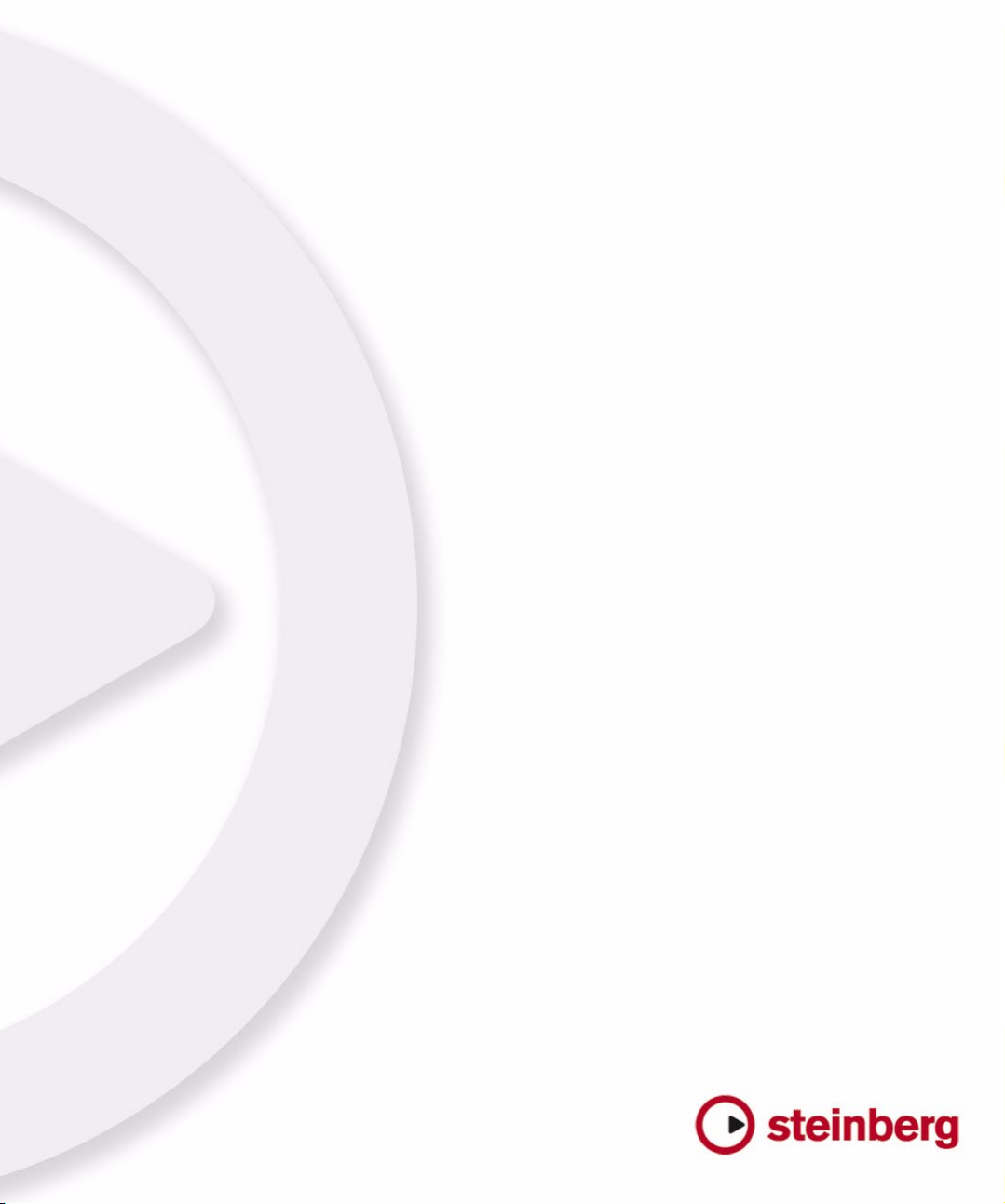
Dispositivos de Control Remoto
Page 2
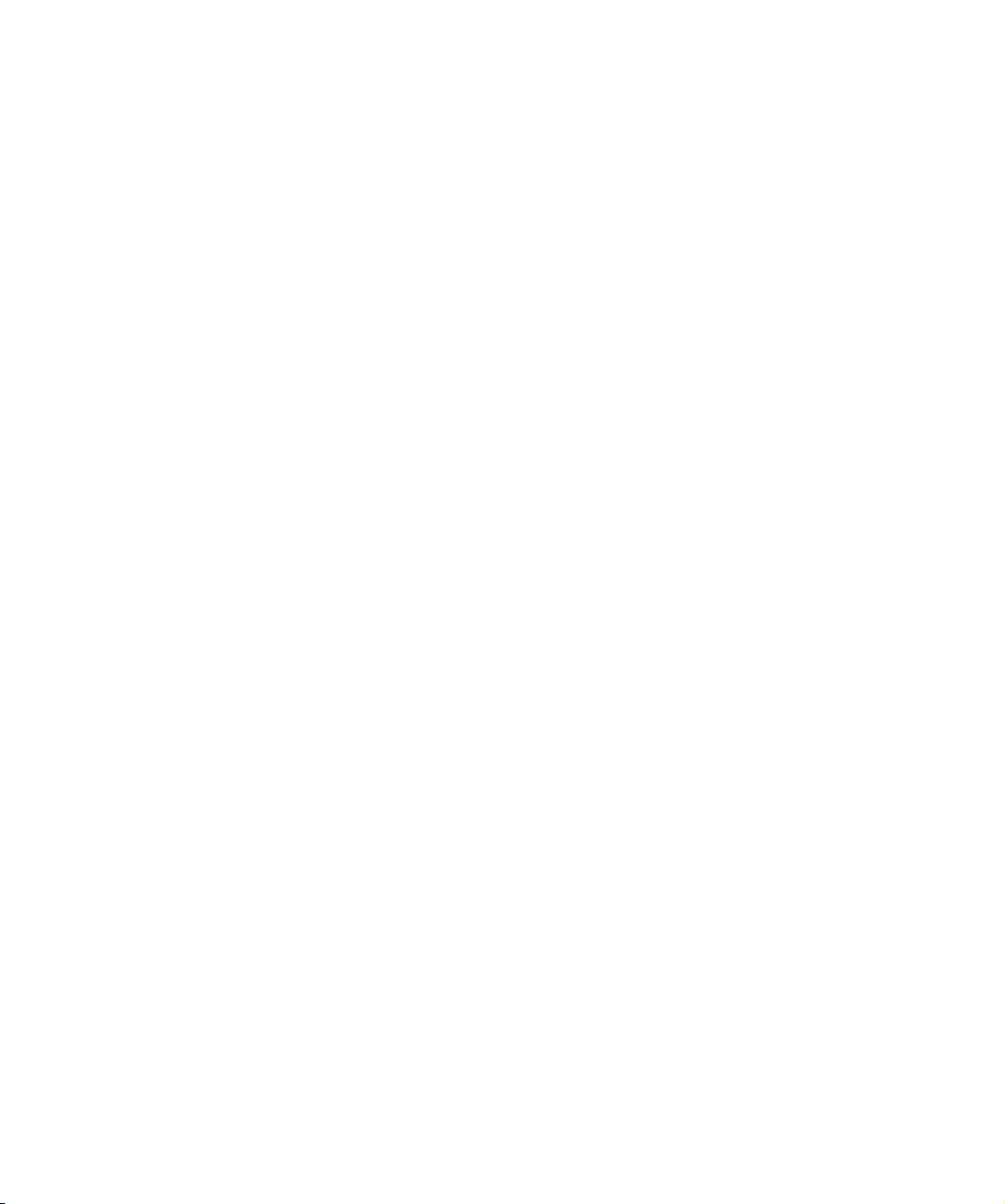
La información contenida en este documento está sujeta a cambios sin previo aviso y no representa compromiso alguno
por parte de Steinberg Media Technologies GmbH. El software descrito en este documento está sujeto a un Acuerdo
de Licencia y no podrá ser copiado a otros medios excepto del modo específicamente permitido en el Acuerdo de Licencia. Ninguna parte de esta publicación podrá ser copiada, reproducida, transmitida o grabada en modo alguno, cualquiera que sea la finalidad, sin previo permiso escrito de Steinberg Media Technologies GmbH.
Todos los nombres de productos y compañías son marcas registradas ™ o ® por sus respectivos propietarios. Windows XP es una marca registrada de Microsoft Corporation. Windows Vista es una marca comercial registrada o una
marca comercial de Microsoft Corporation en los Estados Unidos y/o en otros países. El logotipo de Mac es una marca
registrada usada bajo licencia. Macintosh y Power Macintosh son marcas registradas.
Fecha de lanzamiento: 04 de Junio de 2009
© Steinberg Media Technologies GmbH 2009.
Todos los derechos reservados.
Page 3
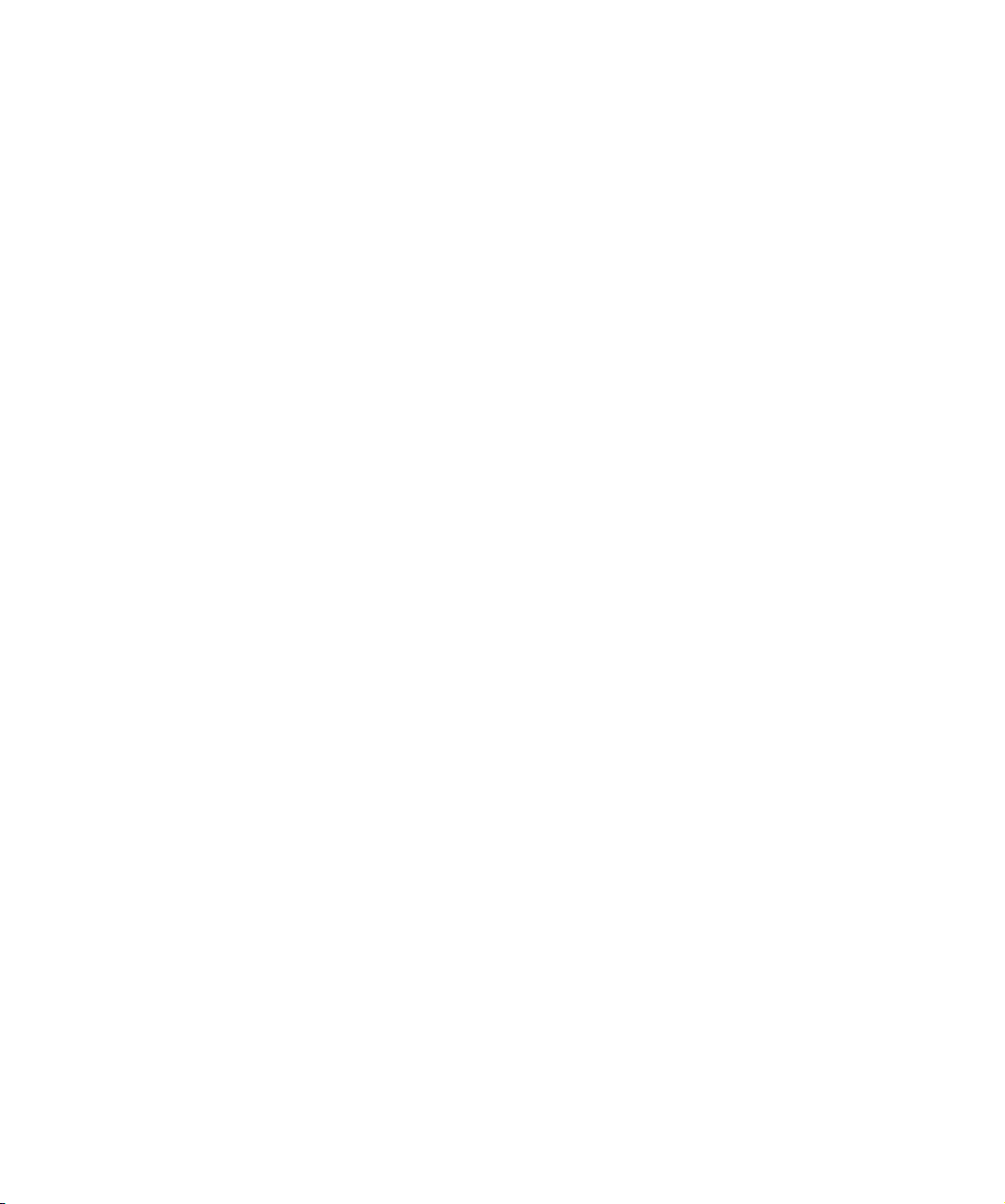
Tabla de Contenidos
Page 4
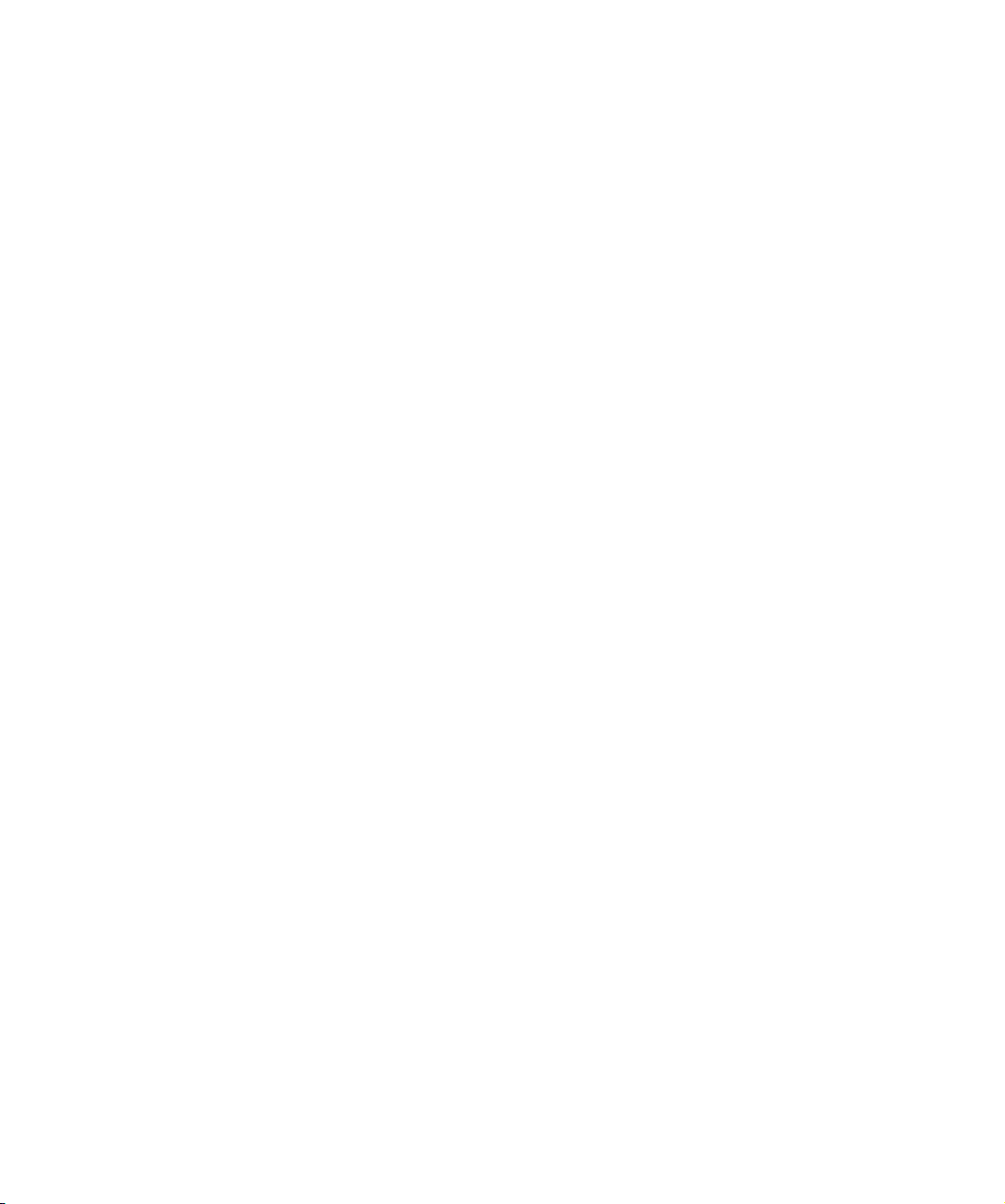
5 Los dispositivos de control remoto
soportados
6 Introducción
7 Apple Remote (sólo Macintosh)
7 CM Automation Motor Mix
9 Steinberg Houston
9 JL Cooper CS-10
10 JL Cooper MCS-3000
10 Mackie Control
10 Mackie HUI
13 Radikal Technologies SAC-2K
14 Roland MCR-8
15 Tascam US-428
15 Gallery Software ADRStudio
16 WK-Audio ID
16 Yamaha 01V
17 Yamaha DM2000/DM 2000v2
17 Yamaha DM1000v2
18 Yamaha 01v96v2
18 Yamaha 02r96v2
18 Yamaha 01x
19 Mackie Control
20 La disposición de Steinberg para Mackie Control
21 Mezclado básico con Mackie Control
23 Asignación del panel de control
32 Control del Transporte
33 Otras funciones
36 Índice alfabético
4
Tabla de Contenidos
Page 5
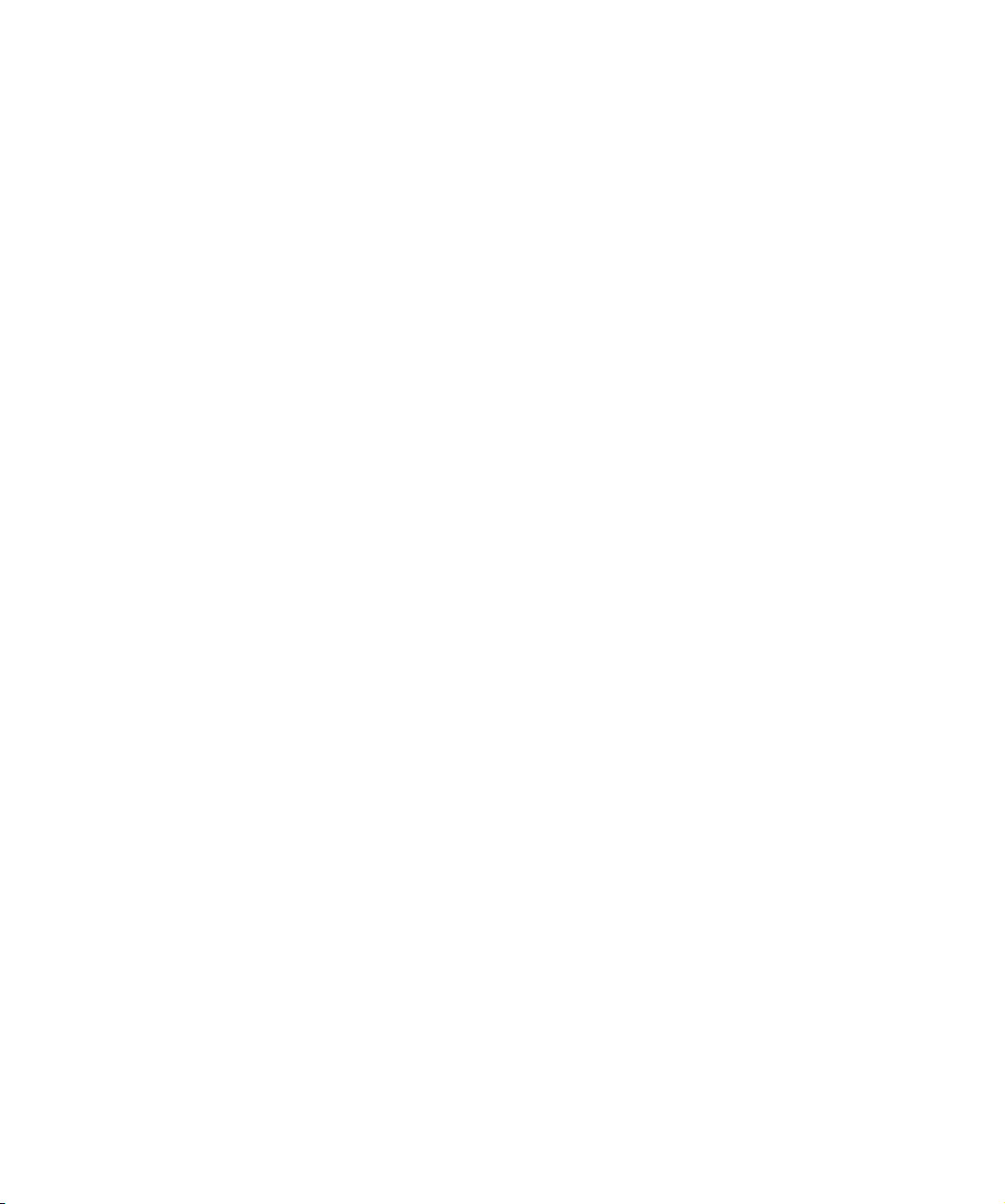
1
Los dispositivos de control remoto
soportados
Page 6

Introducción
Es posible controlar las funciones del programa a través
de MIDI. Los secuenciadores de Steinberg soportan nativamente un gran número de dispositivos de control MIDI.
Este manual lista estos dispositivos de control remoto soportados y le ofrece una breve descripción del conjunto
de capacidades correspondientes.
Además de los dispositivos listados en este documento,
puede usar cualquier dispositivo de control remoto con
programas de Steinberg que vengan con la extensión necesaria y los controladores (p.e. el controlador de Steinberg CC121). Por favor vea la documentación del
dispositivo para más información.
Ö Dependiendo del conjunto de capacidades de su programa de Steinberg, es posible que no sea capaz de usar
todas las funciones descritas en este documento.
Dispositivos soportados por Nuendo
• Apple Remote (sólo Macintosh)
• CM Automation Motor Mix
• Steinberg Houston
• JL Cooper CS-10
• JL Cooper MCS-3000
• Mackie Control
• Mackie HUI
• Radikal Technologies SAC-2K
• Roland MCR-8
• Tascam US-428
• Gallery Software ADRStudio
• WK-Audio ID
• Yamaha 01V
• Yamaha DM2000/DM 2000v2
• Yamaha DM1000v2
• Yamaha 01v96v2
• Yamaha 02r96v2
• Yamaha 01x
Dispositivos soportados por Cubase/Cubase Studio
• Apple Remote (sólo Macintosh)
• CM Automation Motor Mix
• Steinberg Houston
• JL Cooper CS-10
• JL Cooper MCS-3000
• Mackie Control
• Mackie HUI
• Radikal Technologies SAC-2K
• Roland MCR-8
• Tascam US-428
• Yamaha 01V
• Yamaha DM2000/DM 2000v2
• Yamaha DM1000v2
• Yamaha 01v96v2
• Yamaha 02r96v2
• Yamaha 01x
Dispositivos soportados por Cubase Essential/
Cubase AI/Cubase LE
• Apple Remote (sólo Macintosh)
• Steinberg Houston
• Mackie Control
• Mackie HUI
• Tascam US-428
• Yamaha 01V
• Yamaha DM2000/DM 2000v2
• Yamaha DM1000v2
• Yamaha 01v96v2
• Yamaha 02r96v2
• Yamaha 01x
6
Los dispositivos de control remoto soportados
Page 7
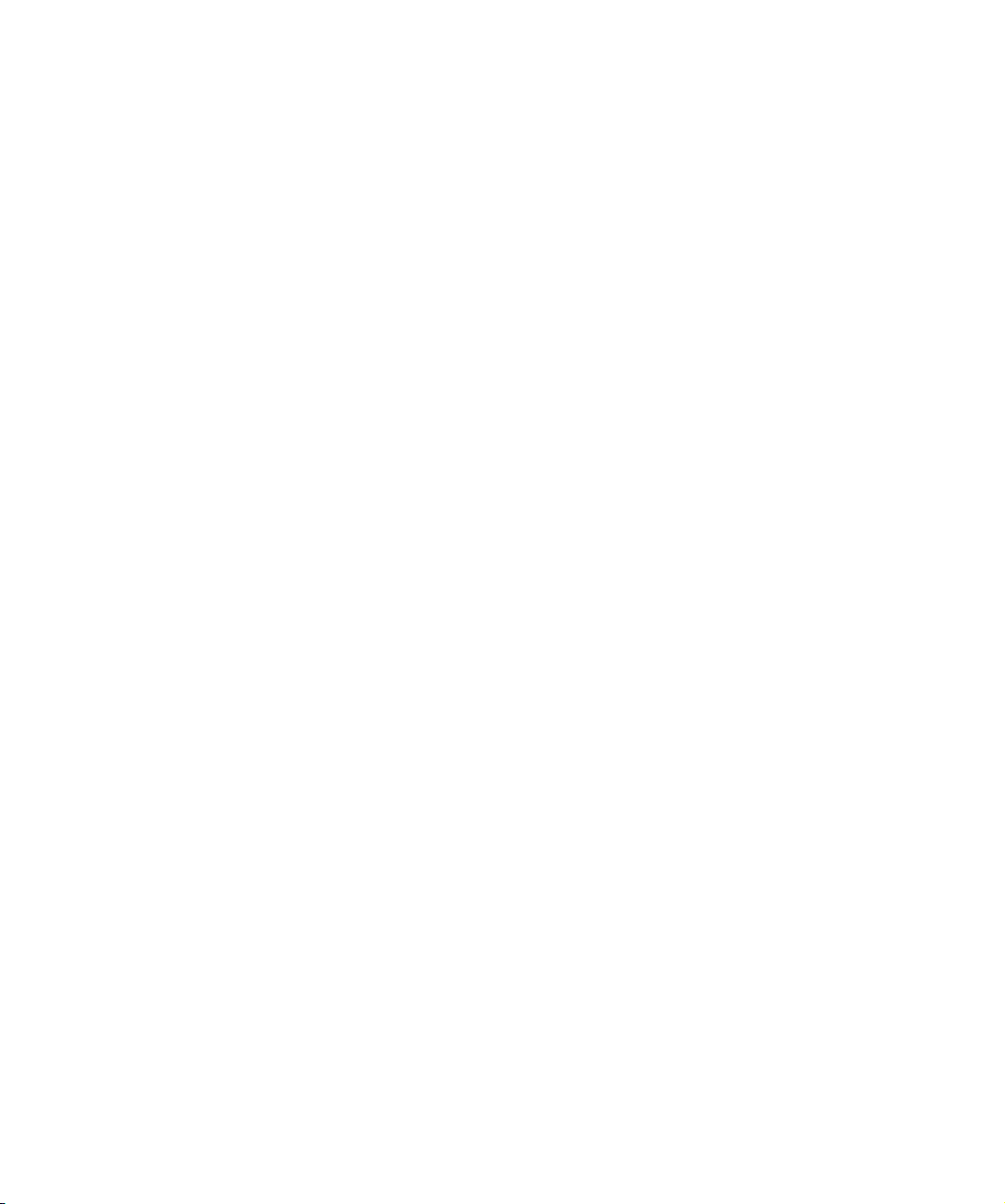
Apple Remote (sólo Macintosh)
Muchos ordenadores Apple vienen con un Apple Remote
Control, un pequeño dispositivo portátil parecido a un
mando a distancia de TV. Le permite controlar remotamente ciertas funcionalidades del programa.
Para una descripción de los parámetros y funciones del
Control Apple Remote, lea el Manual de Operaciones.
CM Automation Motor Mix
El CM Motor Mix puede controlar cualquier número de canales en grupos de 8.
• Presione los botones “<” y “>” (en la parte superior de
la sección View) para seleccionar los canales 1–8, 9–16
etc. Mantenga pulsado Shift y presione “<” o “>” para
cambiar la asignación de faders en pasos de un canal.
• Presione F1 para desactivar/activar los motores de los
faders.
• Use los botones de Select (la fila de botones próxima al
visor) para seleccionar una única pista para ajustes con
más detalle.
• Los botones Mute y Solo se usan para enmudecer o
poner en solo una pista.
• La asignación de los botones en la primera fila, debajo de
los diales, depende del grupo de parámetros seleccionado.
• En la sección View, seleccione Rec/Rdy para usar la
segunda fila de botones, debajo de los diales, para armar
una pista para la grabación.
• En la sección View, seleccione Write o “fnct B” para
controlar los botones Write o Read del mezclador. Cuando
esté seleccionado Write/fnct B, el hecho de seleccionar el
botón All en la sección izquierda inferior del CM Motor Mix,
controlará los botones Write All/Read All del mezclador.
• El botón Auto Enbl controla Iniciar/Detener del programa.
• El botón Suspend controla la función Grabar del pro-
grama.
• Presione el botón DSP para mover el cursor de proyecto
hasta el inicio del mismo.
Mantenga pulsado Shift y presione el botón DSP para mover el cursor
de proyecto hasta el final del mismo.
• Presione el botón Window para mover el cursor de proyecto hasta el localizador izquierdo.
Mantenga pulsado Shift y presione el botón Window para mover el cursor
de proyecto hasta el localizador derecho.
• Presione el botón Default para activar o desactivar el
punch in automático.
Mantenga pulsado Shift y presione el botón Default para activar o desactivar el punch out automático.
• Presione el botón Undo para deshacer la última acción
del programa.
Mantenga pulsado Shift y presione el botón Undo para “deshacer lo
deshecho”.
En la sección Rotary, use el dial Rotary para cambiar la
asignación de uno de los cuatro botones de debajo del
dial (indicado en el visor ROTARY):
ROTARY: PA
• botón equaliz: Modo Fader Set: Panoramización
• botón dynmics: Modo Fader Set: Enrutado
• botón delay: Modo Selected Channel: Panoramización
• botón special: Modo Selected Channel: Enrutado
ROTARY: EQ
• botón equaliz: Modo Fader Set: EQ Baja (EQ1)
• botón dynmics: Modo Fader Set: EQ Media-Baja (EQ2)
• botón delay: Modo Fader Set: EQ Media-Alta (EQ3)
• botón special: Modo Fader Set: EQ Alta (EQ4)
ROTARY: S1
• botón equaliz: Modo Fader Set: Envío 1
• botón dynmics: Modo Fader Set: Envío 2
• botón delay: Modo Fader Set: Envío 3
• botón special: Modo Fader Set: Envío 4
ROTARY: S2
• botón equaliz: Modo Fader Set: Envío 5
• botón dynmics: Modo Fader Set: Envío 6
• botón delay: Modo Fader Set: Envío 7
• botón special: Modo Fader Set: Envío 8
• Use el botón Bank Up en la sección View para subir una
página.
Mantenga pulsado Shift y presione el botón Bank Up para saltar a la última
página.
7
Los dispositivos de control remoto soportados
Page 8
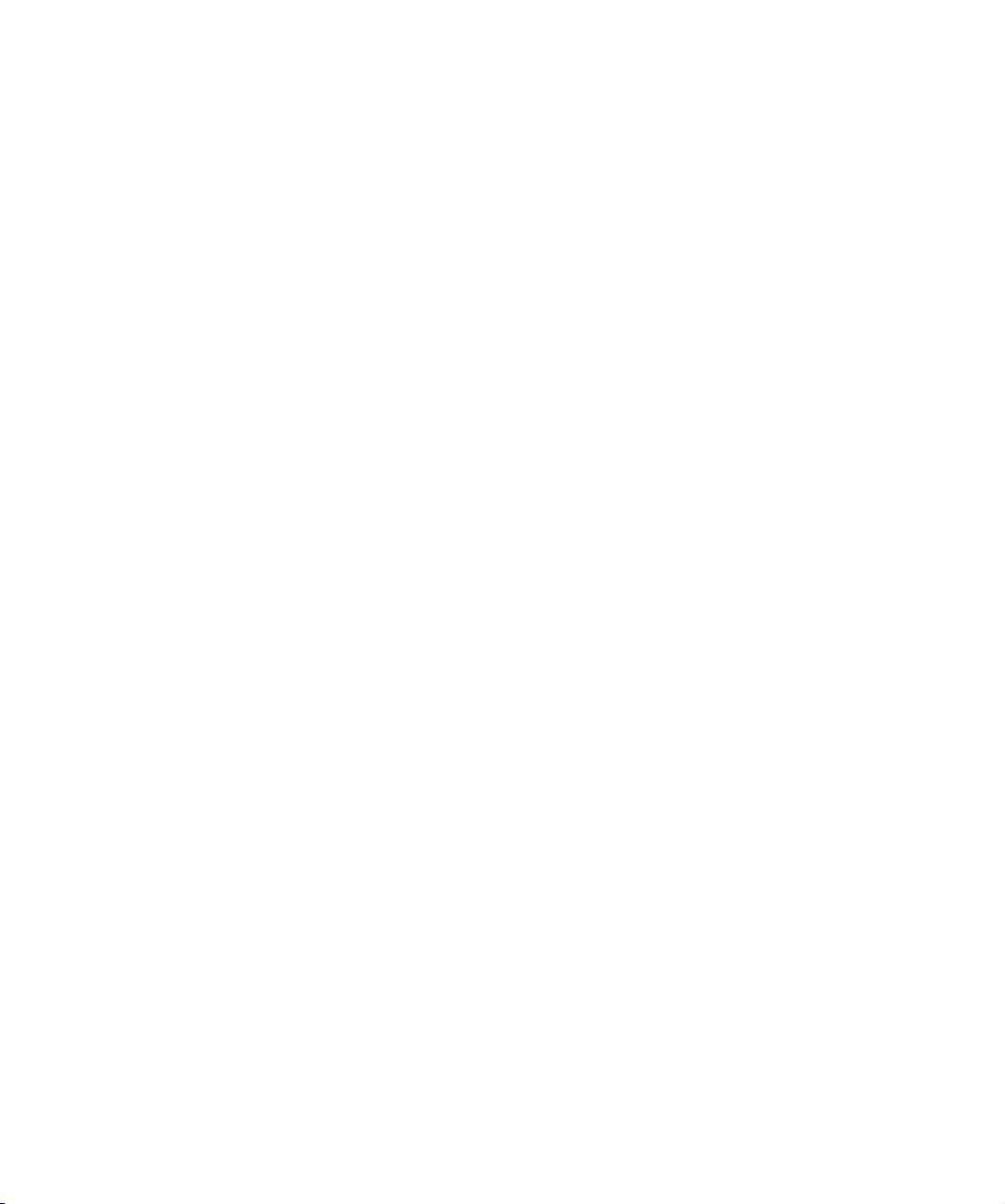
• Use el botón Bank Down en la sección View para bajar
una página.
Mantenga pulsado Shift y presione el botón Bank Down para saltar a la
primera página.
• Presione el dial Rotary para activar o desactivar la visualización de los nombres de los parámetros disponibles o el
nombre de la página.
Modo Fader Set: Panoramización:
• Página 1 – panoramización izquierda/derecha
• Página 2 – panoramización delantera/trasera
• Botones debajo de los diales: monitor
Modo Fader Set: Enrutado:
• Página 1 – Bus de Salida
•Página 2 – Monitor
• Página 3 – Bus de Entrada
• Página 4 – Ganancia de Entrada
• Página 5 – Fase de Entrada
• Botones debajo de los diales: monitor
Modo Selected Channel: Panoramización:
• Página 1 – panoramización izquierda/derecha, panoramización
delantera/trasera
• Botones debajo de los diales: monitor
Modo Selected Channel: Enrutado:
• Página 1 – Bus de Salida, Monitor, Bus de Entrada, Ganancia
de Entrada, Fase de Entrada
• Botones debajo de los diales: monitor
Modo Fader Set: EQ1 a EQ4 (p.ej. EQ1):
• Página 01 – Ganancia EQ Baja
• Página 02 – Frecuencia EQ Baja
• Página 03 – Q EQ Baja
• Página 04 – Activar EQ Baja
•Página 05 – Bypass EQs
• Botones debajo de los diales: bypass EQs
Modo Fader Set: Envío1 a Envío8 (p.ej. Envío1):
• Página 01 – Nivel Envío1
• Página 02 – Activar Envío1
•Página 03 – Envío1 Pre/Post
•Página 04 – Bus Envío1
• Página 05 – Bypass Envíos
• Botones debajo de los diales: bypass envíos
Botón F2: Modo Selected Channel: EQ:
• Página 1 – Ganancia, Frecuencia, Q y Activar para la banda
baja, Ganancia, Frecuencia, Q y Activar para la banda media
• Página 2 – Ganancia, Frecuencia, Q y Activar para la banda
media alta, Ganancia, Frecuencia, Q y Activar para la banda alta
• Botones debajo de los diales: bypass EQs
Mantener pulsado Shift y presionar el botón F2 le dará
una variación del modo Selected Channel: EQ:
• Página 1 – Ganancia y Frecuencia para todas las bandas
• Página 2 – Q y Activar para todas las bandas
• Botones debajo de los diales: bypass EQs
Botón F3: Modo Selected Channel: Envíos
• Página 1 – Nivel, Activar, Pre/Post y Bus para Envío 1 y Envío 2
• Página 2 – Nivel, Activar, Pre/Post y Bus para Envío 3 y Envío 4
• Página 3 – Nivel, Activar, Pre/Post y Bus para Envío 5 y Envío 6
• Página 4 – Nivel, Activar, Pre/Post y Bus para Envío 7 y Envío 8
• Botones debajo de los diales: bypass envíos
Mantener pulsado Shift y presionar el botón F3 le dará
una variación del modo Selected Channel: Envíos:
• Página 1 – Nivel para Envío 1 a Envío 8
• Página 2 – Activar para Envío 1 a Envío 8
• Página 3 – Pre/Post para Envío 1 a Envío 8
• Página 4 – Bus para Envío 1 a Envío 8
• Botones debajo de los diales: bypass envíos
Para un descripción de las funcionalidades del botón F4:
Modo Selected Channel: Inserciones, botón Next: Modo
Global Efectos de Envío, Botón Last: Modo Global Efectos Maestros, y botón Enter: Modo Global Instrumentos,
vea el capítulo “Mackie Control” en la página 19.
8
Los dispositivos de control remoto soportados
Page 9
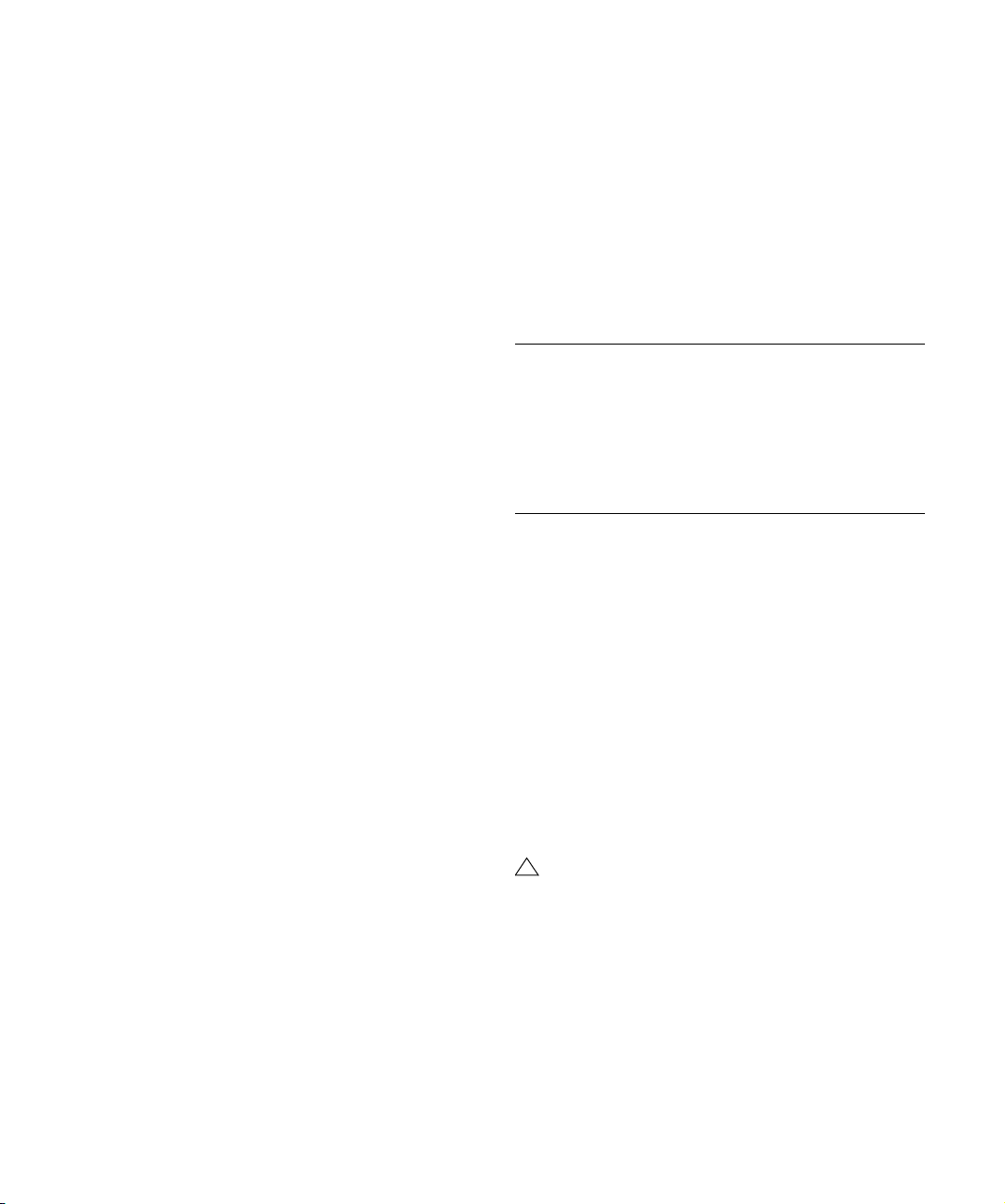
Steinberg Houston
!
JL Cooper CS-10
Houston es un dispositivo de control remoto MIDI/USB diseñado especialmente para usar con aplicaciones VST de
audio como Cubase o Nuendo. Con controles especialmente diseñados (incluyendo faders motorizados sensibles
al tacto, diales rotatorios, controles de transporte y una
rueda jog/shuttle) Houston le permite controlar el programa,
sin tener que usar el teclado del ordenador o el ratón.
• Para detalles acerca de las técnicas de mezclado manuales, vea la documentación de Houston.
Están disponibles las siguientes funciones:
[Dyn/User1]: Envío de Estudio para el canal seleccionado
•Página 01 – Nivel
•Página 02 – Activar
•Página 03 – Pre/Post
• Página 04 – Panoramización Izquierda/Derecha
[User2]: Instrumento para el canal seleccionado (pistas de
instrumento y pista MIDI a VSTi desde el Rack)
• Página 1 – Seleccionar instrumento
• Página 2-n – Parámetro de instrumento
Sección Fader Set:
• [Shift]+[FX Send1]: Envío de Estudio 1
• [Shift]+[FX Send2]: Envío de Estudio 2
• [Shift]+[FX Send3]: Envío de Estudio 3
• [Shift]+[FX Send4]: Envío de Estudio 4
•Página 1 – Nivel
•Página 2 – Activar
•Página 3 – Pre/Post
• Página 4 – Panoramización Izquierda/Derecha
El CS-10 puede controlar 32 canales remotamente (en
grupos de 8). Los siguientes controles del CS-10 controlarán los siguientes parámetros de cada tira de canal:
•Fader: volumen
• Solo y Mute: solo y enmudecer
• Sel: seleccionar canal para editar
Para cada canal seleccionado se pueden controlar remotamente los siguientes parámetros usando los seis diales rotatorios del CS-10:
Dial Parámetro
Send 1 Envío de efecto 1
Send 2 Envío de efecto 2
Pan Pan
Boost/cut Ganancia EQ 1
Frequency Frecuencia EQ 1
Bandwidth Factor Q EQ 1
• Las teclas de función 1–4 del CS-10 se usan para se-
leccionar los canales 1–32 en grupos de 8.
La tecla de función 1 selecciona los canales 1–8, la tecla de función 2
selecciona los canales 9–16, y así sucesivamente.
• Si mantiene pulsada la tecla de función “Shift” y mueve
un fader, los dos indicadores próximos al fader indicarán
si su posición está por debajo o por encima del nivel actual del fader en el programa.
Si el indicador superior está encendido, la posición del fader en el panel
está por encima del nivel del fader en el programa y viceversa. Cuando
ambos indicadores están apagados significa que las posiciones de los
faders coinciden para el canal.
• Los controles de transporte Reproducir, Detener, Gra-
bar, Rebobinar y Avance Rápido del CS-10 controlan sus
equivalentes funciones en el programa.
El CS-10 soporta “Realimentación MIDI”, permitiendo que se indiquen en el panel los estados de
enmudecido, solo y selección de los canales. Para
que esto (e indicar la posición del fader descrita
arriba) funcione, necesitará un conexión de dos vías
MIDI entre el CS-10 y el programa.
9
Los dispositivos de control remoto soportados
Page 10
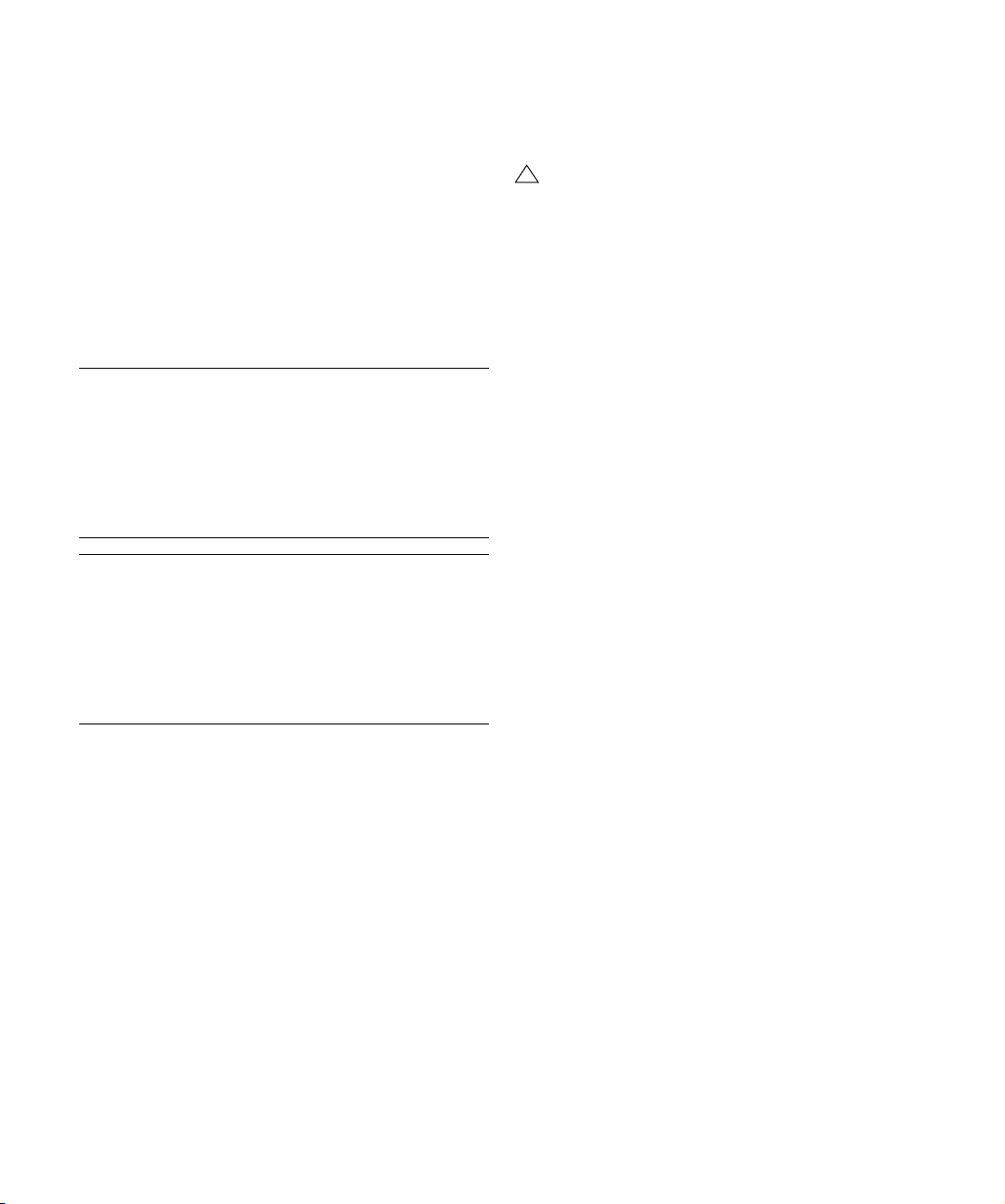
JL Cooper MCS-3000
!
El MCS-3000 puede controlar 32 canales del mezclador
remotamente (en grupos de 8). Los siguientes controles
del MCS-3000 controlarán los siguientes parámetros del
mezclador de cada tira de canal:
• Fader: volumen
• Solo y Mute: solo y enmudecer
• Sel: seleccionar canal para editar
Estos parámetros pueden ser controlados remotamente para cada canal
seleccionado usando los diales del MCS-3000 y cambiando entre las Páginas 1–4:
Página 1 Página 2
Dial Parámetro Dial Parámetro
1 Pan 1 Ganancia EQ 1
2 Envío de efecto 1 2 Freq EQ 1
3 Envío de efecto 2 3 “Q” EQ 1
4 Envío de efecto 3 4 Límite Inferior EQ 1
5 Envío de efecto 4 5 Límite Superior EQ 1
Página 3 Página 4
Dial Parámetro Dial Parámetro
1 Ganancia EQ 2 1 Ganancia EQ 3
2 Freq EQ 2 2 Freq EQ 3
3 “Q” EQ 2 3 “Q” EQ 3
4 Límite Inferior EQ 2 4 Límite Inferior EQ 3
5 Límite Superior EQ 2 5 Límite Superior EQ 3
• Las teclas de bancos (Banks) 1–4 del MCS-3000 se
usan para seleccionar los canales 1–32 en grupos de 8.
La tecla de banco 1 selecciona los canales 1–8, la tecla de banco 2 selecciona los canales 9–16, etc.
• Puede crear marcadores presionando la tecla “Set Locate” del MCS-3000, tecleando un Identificador para el
marcador y presionando [Retorno].
• Para localizar un marcador, presione “Locate”, teclee un
Identificador de marcador y presione [Retorno].
• Los controles de transporte Reproducir, Detener, Gra-
bar, Rebobinar y Avance Rápido del MCS-3000 tendrán
la funcionalidad equivalente en su aplicación.
El MCS-3000 soporta “Realimentación MIDI”, permitiendo que se indiquen en el panel los ajustes de
los faders y los estados de enmudecido, solo y selección de los canales. Para que esto funcione necesita una conexión MIDI a dos vías entre el MCS3000 y el programa.
Mackie Control
Mackie Control es una superficie de control automatizada
sensible al tacto. Es un controlador MIDI con nueve faders
(ocho canales y un maestro) que le proporciona exhaustivo
control sobre el mezclado, edición, automatización y navegación para cualquier estación de audio digital soportada.
Para personalizar el controlador para su programa dispone
de un revestimiento especial de Lexan que muestra todas
las asignaciones de teclas específicas de Steinberg.
Esto se describe en un capítulo aparte, vea “Mackie Con-
trol” en la página 19.
Mackie HUI
Mackie HUI puede controlar cualquier número de canales
en grupos de 8.
• Use los botones de Banco (Bank) izquierdo y derecho
para seleccionar los canales 1–8, 9–16 etc.
• Use los botones de Canal (Channel) izquierdo y dere-
cho para pasar las asignaciones de faders en pasos de un
canal.
• El botón Fader en la sección Auto Enable se usa para
activar/desactivar los motores.
• Los botones Mute, Pan, Send, Plug In y Send Mute en
la sección Auto Enable no están soportados por ahora.
• Use los botones Rec/Rdy para armar una pista para la
grabación.
• Use los botones Select para seleccionar una única
pista para acceder a ajustes detallados.
• Con los botones Mute y Solo puede enmudecer o poner
en solo una pista.
10
Los dispositivos de control remoto soportados
Page 11
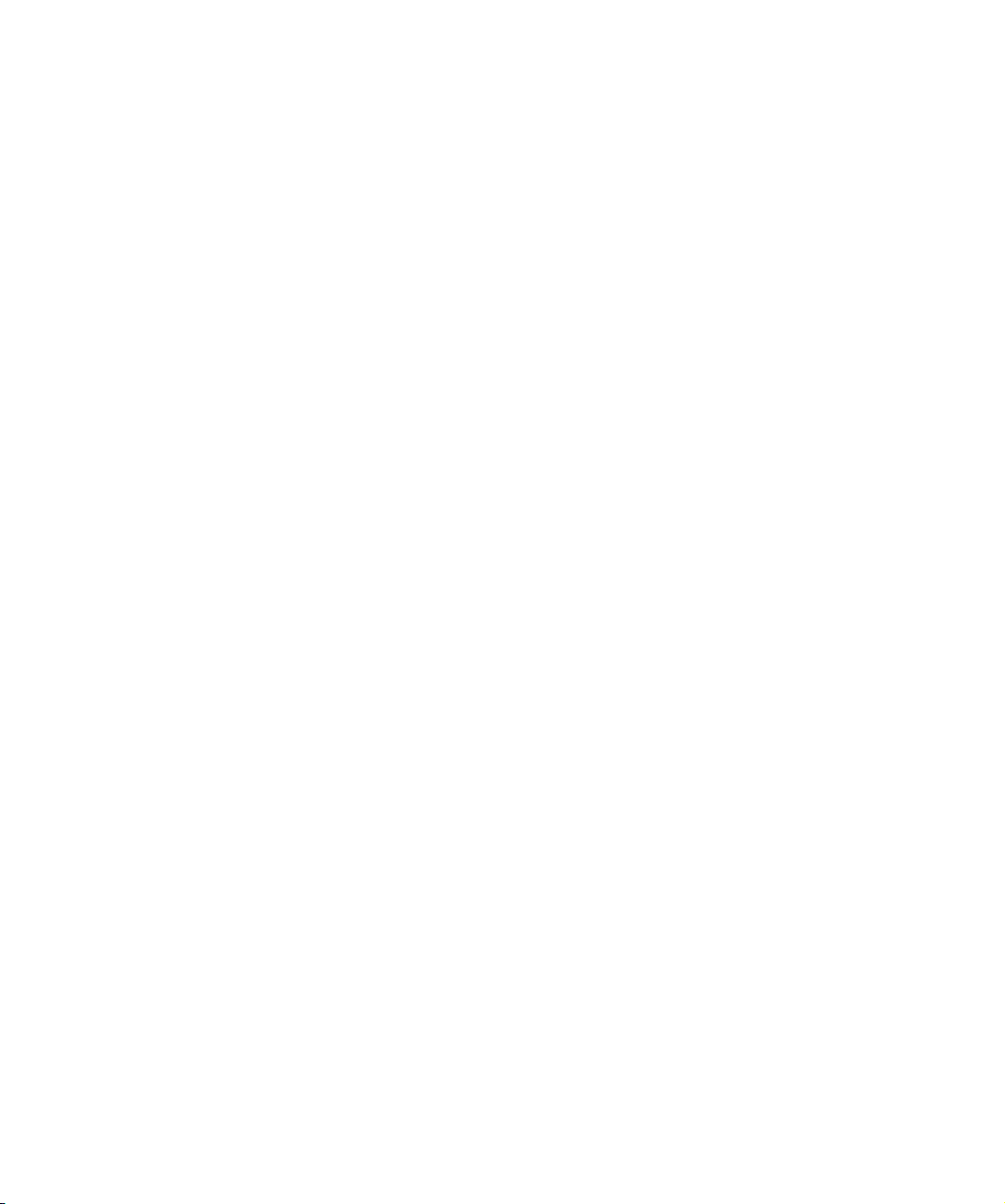
• Use el botón Default para quitar el solo a todas las pistas.
• Use el botón Assign para desenmudecer todas las pistas.
• A la derecha de la visualización de tiempo encontrará
un LED llamado “Rude Solo Light”. Este LED se enciende
cuando algún canal está en Solo.
• Use los botones Insert para poner en bypass todas las
inserciones de una pista.
El botón Pan en la sección Select Assign:
• Fader Set: panoramización izquierda/derecha o delantera/trasera. Presione el botón repetidamente para intercambiar asignaciones (los ocho V-Pots controlan los parámetros de
panoramizado).
• El botón V-Sel en la sección Select Assign: pista monitor.
Los botones Send A a Send E en la sección Select Assign:
• Fader Set: Nivel Envío 1 a Nivel Envío 8 (Send A a Send D
asigna Envío 1 a Envío 4, Send E asigna Envío 5 a Envío 8:
presione el botón repetidamente para ir cambiando las asignaciones).
• El botón V-Sel en la sección Select Assign: conmutador de envío activado/desactivado (dependiendo del Envío seleccionado).
• El botón V-Sel junto a Shift con la sección Select Assign seleccionada: conmutador fader pre/post (dependiendo del Envío seleccionado).
• El visor de cuatro caracteres SELECT ASSIGN en la
sección Select Assign muestra la asignación de Envíos o
Panoramizaciones a los botones V-Sel y V-Pots.
• Los visores de cuatro caracteres arriba de los botones
Select muestran los nombres de las pistas asignadas.
• El botón Bypass en la sección Select Assign siempre
se selecciona para indicar la función bypass de los botones Insert.
• Los botones Mute, Rec/Rdy All, Input y Output en la
sección Select Assign no están soportados por ahora.
• Use los botones Auto para controlar el estado de los
botones Read y Write en el mezclador, dependiendo del
estado Read/Write en la sección Auto Mode.
• Use el botón Off de la sección Auto Mode para controlar
el botón Write All o Read All del mezclador, dependiendo
del estado Read/Write en la sección Auto Mode.
• Los botones Touch, Latch y Trim en la sección Auto
Mode no están soportados por ahora.
• Use el botón Transport en la sección Window para abrir
o cerrar la barra de transporte.
• Use el botón Edit en la sección Window para traer al
frente la ventana actual de Proyecto.
• Use el botón Status en la sección Window para abrir o
cerrar la ventana Rendimiento VST.
• Use el botón Mix en la sección Window para abrir o cerrar la ventana Mezclador.
• Use el botón Mem-Loc en la sección Window para abrir
la ventana Marcador.
• El botón Alt en la sección Window se usa para funciones
asignadas por el usuario.
• El botón Undo en la sección Keyboard Shortcuts deshace la última operación realizada.
Mantenga pulsado el botón Shift y presione Undo para rehacer la última
operación deshecha.
• Presione el botón Save de la sección Keyboard Shortcuts para guardar el proyecto actual.
Mantenga pulsado el botón Shift y presione el botón Save para guardar
una copia de seguridad del proyecto actual.
• Los botones Edit Mode, Edit Tool, Option/All, Ctrl/
Clutch y Alt/Fine de la sección Keyboard Shortcuts no están soportados por ahora.
• Los botones Cut, Copy, Paste y Delete de la sección
Edit controlan las funciones equivalentes del programa.
• Los botones Capture y Separate de la sección Edit no
están soportados por ahora.
• Los botones de la sección Status/Group no están soportados por ahora.
• Use los botones In y Out arriba de los controles de transporte para poner el cursor de proyecto en las posiciones de
los localizadores izquierdo o derecho.
Mantenga pulsado el botón Shift y presione el botón In u Out para mover
el localizador izquierdo o derecho hasta la posición actual del cursor de
proyecto.
• Use los botones RTZ y END para poner el cursor en la
posición de inicio o fin del proyecto.
11
Los dispositivos de control remoto soportados
Page 12
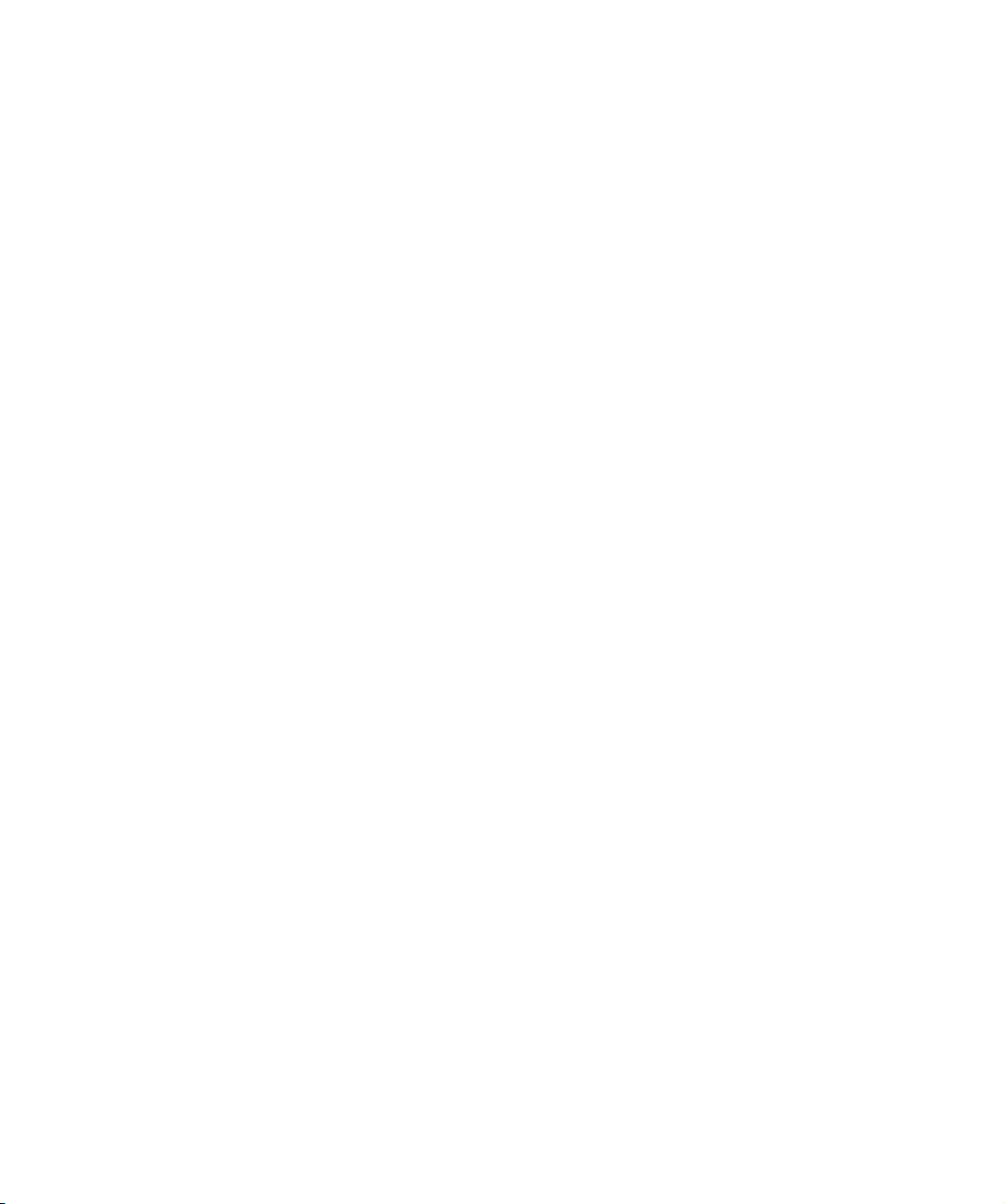
• Presione el botón Quick Punch para activar o desactivar
el punch in automático.
Mantenga pulsado el botón Shift y presione el botón Quick Punch para
activar o desactivar el punch out automático.
• Presione el botón Loop para activar o desactivar el
modo Cycle.
• Presione el botón On Line para activar o desactivar la
Sincronización.
• Los botones Audition, Pre y Post se usan para funciones
asignables de usuario (vea las teclas de función F1 a F7).
• Los controles de transporte Reproducir, Detener, Gra-
bar, Rebobinar y Avance Rápido de la Mackie HUI controlan sus equivalentes funciones en su aplicación.
• La jog wheel se usa para mover la posición del cursor
de proyecto de su aplicación.
• Los botones Scrub y Shuttle no están soportados por
ahora.
• Presionar los cursores que se encuentran a la izquierda
de la jog wheel es lo mismo que usar las flechas del teclado
de su ordenador.
Cuando el botón Mode esté seleccionado, presionando las teclas de
cursor controlará el zoom de la ventana de proyecto.
• Use el control de Scroll de la sección DSP Edit/Assign
para avanzar y retroceder entre páginas de un grupo de
parámetros.
• Use el botón Compare de la sección DSP Edit/Assign
para retroceder una página.
Mantenga pulsado el botón Shift de la sección Keyboard Shortcuts y
presione el botón Compare para saltar hasta la última página.
• Use el botón Bypass de la sección DSP Edit/Assign
para avanzar una página.
Mantenga pulsado el botón Shift de la sección Keyboard Shortcuts y
presione el botón Bypass para saltar hasta la primera página.
• Use el botón Insert/Param de la sección DSP Edit/As-
sign para activar y desactivar la visualización de los nombres de los parámetros disponibles en la fila inferior.
Botón F1: Selected Channel: EQ
• Página 1 – Ganancia, Frecuencia, Q y Activar para la banda
baja
• Página 2 – Ganancia, Frecuencia, Q y Activar para la banda
media baja
• Página 3 – Ganancia, Frecuencia, Q y Activar para la banda
media alta
• Página 4 – Ganancia, Frecuencia, Q y Activar para la banda alta
• Botones arriba de los diales: bypass EQs
Botón F2: Selected Channel: Envíos
• Páginas 1 a 8 – Nivel, Activar, Pre/Post y Bus para los Envíos
1 a 8
• Botones arriba de los diales: bypass envíos
Botón F3: Selected Channel: Enrutado
• Página 1 – Bus de Salida, Monitor, Bus de Entrada, Ganancia
de Entrada
• Página 2 – Fase de Entrada
• Botones arriba de los diales: monitor
• Las funcionalidades del botón F4: Modo Selected
Channel: Inserciones, botón F5: Modo Global Efectos de
Envío, Botón F6: Modo Global Efectos Maestros, y botón
F7: Modo Global Instrumentos son las mismas que en la
Mackie Control, vea el capítulo “Mackie Control” en la pá-
gina 19.
• Use los botones Locate/Numerics para establecer la
posición del cursor de proyecto.
• Inmediatamente después de que haya introducido un carácter
numérico, el visor de tiempo de la Mackie HUI no mostrará
más la posición del cursor de proyecto, sino el nuevo valor.
• No tiene que introducir los puntos, comas o puntos y comas
decimales para un nuevo valor.
• Use el botón CLR para borrar el último carácter. Mantener la
tecla Shift (en la sección Keyboard Shortcuts) y presionar el
botón CLR borrará el nuevo valor.
• Presione el botón Enter para poner el cursor de proyecto en la
posición según el nuevo valor.
• Use los botones “+” y “-” para desplazar la posición del cursor de proyecto hacia adelante o hacia atrás una cantidad de
tiempo fijada por el nuevo valor.
• Los tres LEDs a la izquierda del visor de tiempo indican si
está seleccionado Compases+Tiempos (BEATS), códigos
de tiempo basados en cuadros (TIME CODE), Pies+Marcos (FEET) o Muestras (todos los LEDs apagados).
Están disponibles las siguientes funciones:
Botón F8: Selected Channel: Instrumento
• Página 1 – Seleccionar instrumento
• Página 2-n – Parámetro de instrumento
12
Los dispositivos de control remoto soportados
Page 13

Radikal Technologies SAC-2K
El SAC-2K puede controlar 32 canales (8 canales a la vez).
• Presione los botones “17–24” y “25–32” para cambiar
de un conjunto de ocho canales a otro.
• Use los botones “1–8” y “9–16” para desplazar la asignación de faders en pasos en un canal.
• Use el botón Select encima del fader maestro para desactivar/activar los motores.
• Presione el botón Mute/Solo (el botón de más a la izquierda) repetidamente para ir en ciclo a través de las
asignaciones de los botones Mute/Solo y Select para
cada canal.
Las asignaciones actuales se indican con el LED del botón:
Estado del
LED
Desactivado Enmudecer pista. Seleccionar una única pista
Activado Pista en Solo. Seleccionar una única pista.
Parpadeando Controlar el estado de
• Use los botones From y To para poner el cursor en la
posición del localizador izquierdo o derecho.
Mantenga pulsado el botón Shift y presione el botón From o To para mover el localizador izquierdo o derecho hasta la posición actual del cursor
de proyecto. Si mantiene pulsado Shift y presiona los botones “<<” o
“>>”, el cursor de proyecto se pondrá en el inicio o el final del proyecto.
• Presione el botón Store Marker para crear un marcador
en la posición del cursor de proyecto.
Mantenga pulsado Shift y presione el botón Store Marker para abrir la
ventana Marcador.
• Use el botón Recall Marker para mover el cursor de proyecto hasta el marcador más cercano de la derecha.
Mantenga pulsado Shift y presione el botón Recall Marker para mover el
cursor de proyecto hasta el marcador más cercano de la izquierda.
• Los controles de transporte Reproducir, Detener, Grabar, “<<” y “>>” controlan las funciones equivalentes del
programa.
• La jog wheel se usa para mover la posición del cursor
de proyecto.
• El botón Scrub no está soportado por ahora.
Botones Mute/Solo Botones Select
para ajustes detallados.
los botones Write del
mezclador.
Controlar el estado de los botones Read del mezclador.
• El estado del botón Num (en la sección Software Navi-
gation) determina la asignación de los botones “1” a “0” y
Enter:
Con el LED Num encendido, use los botones para establecer la posición del cursor de proyecto:
• Inmediatamente después de que haya introducido un carácter
numérico, el visor de tiempo del SAC-2k no mostrará más la
posición del cursor de proyecto, sino el nuevo valor.
• No tiene que introducir los puntos, comas o puntos y comas
decimales para un nuevo valor.
• Botón Num: borra el nuevo valor y desactiva la funcionalidad
de localizar.
• Botón Enter: pone el cursor de proyecto en la posición según
el nuevo valor.
• El botón Store Marker: pone el cursor de proyecto en la posición según el nuevo valor, y crea un marcador en la nueva posición del cursor de proyecto.
Con el LED Num apagado:
• Use el botón “1” para retroceder una página (moverse entre
páginas de un grupo de parámetros).
• Mantenga pulsado Shift y presione el botón “1” para saltar a la
última página.
• Use el botón “6” para avanzar una página.
• Mantenga pulsado Shift y presione el botón “6” para saltar a la
primera página.
• Presione el botón Enter para activar o desactivar la visualización de los nombres de los parámetros disponibles en la fila
inferior.
• Las teclas de función “2” a “5”, “7” a “0” y combinaciones de
ellas con el botón Shift se pueden usar para acceder a funciones del programa. Vea el Manual de Operaciones para información acerca de cómo asignar funciones del programa a teclas
de función de un controlador remoto.
Algunas teclas ya están preasignadas (y/pero pueden ser modificadas):
botón “5”: deshacer la última operación. Mantenga pulsado
Shift y presione el botón “5” para “deshacer lo deshecho”.
Botón “7”: copiar; mantenga pulsado Shift y presione el botón
“7” para cortar.
Botón “9”: pegar.
Botón “0”: guardar el proyecto actual; mantenga pulsado el botón Shift y presione el botón “0” para guardar una copia de seguridad del proyecto actual.
Mantenga pulsado Shift y presione los botones “2”, “3”, “4” o
“8” para controlar el zoom en la ventana de proyecto.
13
Los dispositivos de control remoto soportados
Page 14

El botón Pan en la sección Mixer-Mode: Modo Fader Set:
!
!
Panoramización:
• Página 1 – Panoramización Izquierda/Derecha
• Página 2 – Panoramización delantera/trasera
• Presionando un V-Pot pasará al modo Monitor para ese canal.
Botón High: Modo Fader Set: EQ Alta:
• Página 1 – Ganancia
• Página 2 – Frecuencia
•Página 3 – Q
•Página 4 – Activar
• Presionando un V-Pot hará bypass de las EQs para ese canal.
Botón HiMid, LowMid, Low: Modo Fader Set: EQ Media-
Alta, Media-Baja, Baja (misma funcionalidad que arriba).
Botón Snd/Ins 1: Modo Fader Set: Envío 1:
•Página 1 – Nivel
•Página 2 – Activar
•Página 3 – Pre/Post
•Página 4 – Bus
• Presionando un V-Pot hará bypass de los envíos para ese canal.
Botones Snd/Ins 2 a 4: Modo Fader Set: Envío 2 a Envío
4 (misma funcionalidad que arriba). Dependiendo del estado del botón Snd/Ins (arriba del botón Snd/Ins 1), los
botones Snd/Ins 1 a 4 se asignarán a los Envíos 1 a 4 o
Envíos 5 a 8.
Botón EQs (sección Channel-Strips): Modo Selected
Channel: EQ:
• Página 1 – Ganancia, Frecuencia, Q y Activar para la banda
baja, Ganancia, Frecuencia, Q y Activar para la banda media
• Página 2 – Ganancia, Frecuencia, Q y Activar para la banda
media alta, Ganancia, Frecuencia, Q y Activar para la banda alta
• Presionando un V-Pot hará bypass de las EQs.
Botón Inserts/Sends: Modo Selected Channel: Envíos:
• Página 1 – Nivel para Envío 1 a Envío 8
• Página 2 – Activar para Envío 1 a Envío 8
• Página 3 – Pre/Post para Envío 1 a Envío 8
• Página 4 – Bus para Envío 1 a Envío 8
• Presionando un V-Pot hará bypass de los envíos.
Botón Dynamics: Modo Selected Channel: Enrutado:
• Página 1 – Bus de Salida, Monitor, Bus de Entrada, Ganancia
de Entrada, Fase de Entrada
• Presionando un V-Pot pasará a modo Monitor.
Para una descripción de las funcionalidades del botón
MIDI: Modo Selected Channel: Inserciones, botón
Shift+Inserts/Sends: Modo Global Efectos de Envío, botón Shift+Dynamics: Modo Global Efectos Maestros, botón Shift+MIDI: Modo Global Instrumentos, vea el capítulo
“Mackie Control” en la página 19.
Están disponibles las siguientes funciones:
Botón Instrument: Modo Selected Channel: Instrumento:
• Página 1 – Seleccionar instrumento
• Página 2-n – Parámetro de instrumento
Roland MCR-8
Antes de poder iniciar operaciones de control remoto,
el conmutador “Mode” de la MCR-8 debe ponerse al
valor “4”.
La Roland MCR-8 puede controlar 16 canales del mezclador, más los controles de transporte. El “conmutador
A/B” se usa para cambiar entre el control de los canales
1–8 y 9–16. Los siguientes parámetros de la MCR-8 controlan las equivalentes funciones para cada tira de canal:
• Nivel del fader, enmudecer, solo y panoramización.
Los siguientes controles de transporte de la MCR-8 con-
trolan las funciones equivalentes del programa:
• Reproducir, Detener, Grabar, Rebobinar, Avance rápido.
La MCR-8 no soporta “retroalimentación MIDI”, es
decir, el estado actual de los parámetros del programa no se podrá indicar en la MCR-8. Así pues
sólo necesitará una conexión MIDI de una vía entre la
MCR-8 y el programa.
14
Los dispositivos de control remoto soportados
Page 15

Tascam US-428
!
Especificaciones
La US-428 puede controlar remotamente hasta 64 canales del mezclador.
• Cuando se añada el dispositivo Tascam US-428 en el
diálogo Configuración de Dispositivos, podrá abrir la ventana de Estado Remoto seleccionado “Tascam US-428”
en el menú Dispositivos.
Esto indica qué banco (grupo de ocho canales en su programa) está
siendo controlado actualmente por el dispositivo remoto. Para seleccionar otro banco use el menú emergente de la ventana o use los botones
Bank Left/Right del dispositivo remoto.
• Las teclas de transporte de la US-428 tienen la funcio-
nalidad equivalente del programa.
• Para poner marcadores, mantenga pulsado “Set” mien-
tras presiona una tecla de localizador.
• Si mantiene pulsada la tecla de función [Null] y mueve
un fader, los indicadores Select y Rec encima del fader indicarán si su posición está por debajo o por encima del nivel actual del fader en el programa.
Si el indicador superior está encendido, la posición del fader en el panel
está por encima del nivel del fader y viceversa. Cuando ambos indicadores están apagados significa que las posiciones de los faders coinciden
para el canal.
La US-428 suporta “retroalimentación MIDI”, permitiendo que se indiquen en el panel los estados de
enmudecido/solo, selección de canal, banda de EQ,
Aux 1 a 4 y transporte. Para que esto (y la indicación
de la posición del fader descrita arriba) funcione, necesita seleccionar el puerto “US-428 Control” como
entrada y salida.
Mezclador
Los siguientes controles de la US-428 controlarán los siguientes parámetros del mezclador de cada tira de canal:
• Fader: volumen
• Mute/Solo: enmudecer y solo (seleccionado vía el con-
mutador Solo)
• Select: seleccionar canal para editar
• Rueda Pan: panoramización
• EQ-Gain
Controla la ganancia de la EQ para cada banda seleccionada con los botones Low, LoMid, HiMid y High. Se corresponden a las cuatro bandas del
programa, empezando por la de más a la izquierda.
• EQ-Freq
Controla la frecuencia de la EQ para cada banda seleccionada con los
botones Low, LoMid, HiMid y High. Se corresponden a las cuatro bandas del programa, empezando por la de más a la izquierda.
• EQ-“Q”
Controla la el factor “Q” de la EQ para cada banda seleccionada con los
botones Low, LoMid, HiMid y High. Se corresponden a las cuatro bandas del programa, empezando por la de más a la izquierda.
• Aux 1 a Aux 4 y shuttle wheel:
Los niveles del efecto de envío para los envíos 1 a 4.
• La shuttle wheel actuará como posicionador si ningún
botón de envío Aux está seleccionado.
Presione el botón activado para anular su selección.
• Manteniendo pulsado el botón “Asgn” y presionando
los botones Low, LoMid, HiMid y High EQ cambiará el correspondiente estado del botón “On” de la banda de EQ.
• Manteniendo pulsado el botón “Asgn” y presionando
los botones Aux1 a Aux4 cambiará el correspondiente estado del botón “On” del Envío de Efecto 1–4.
Gallery Software ADRStudio
ADRStudio de Gallery es un programa que le ayuda a realizar sesiones de ADR (Automated Dialog Replacement,
Reemplazo de Diálogos Automatizado). Puede ejecutar
ADRStudio en un ordenador aparte y conectarlo a su sistema a través de puertos MIDI.
1. Abra el diálogo Configuración de Dispositivos y seleccione Gallery Software ADRStudio en el menú emergente
Añadir Dispositivo.
2. Configure los puertos MIDI In (entrada) y MIDI Out
(salida) correctamente, y asigne comandos de programa a
los botones de ADRStudio Audition y Window/Alt.
Los parámetros que seleccione se asignarán a los botones correspondientes en el Gallery Software ADRStudio.
ADRStudio controlará su aplicación, convirtiéndola en
una grabadora de cinta extendida. ADRStudio controla la
grabación, tiempos de entrada y salida, nombrado de pistas, y gestión general.
15
Los dispositivos de control remoto soportados
Page 16

• Para información detallada acerca de sus capacidades,
!
parámetros, etc., vea la documentación que viene con el
Gallery Software.
WK-Audio ID
El controlador WK Audio ID es bueno para trabajar con
audio, p.e. post producción, seguimiento musical y diseño
de sonidos, y puede controlar las funciones del programa.
1. Abra el diálogo Configuración de Dispositivos y selec-
cione WK-Audio ID en el menú emergente Añadir Dispositivo.
2. Configure los puertos MIDI In (entrada) y Out (salida)
correctamente, y asigne los comandos del programa a los
botones de WK-Audio ID User.
Los parámetros que seleccione se asignarán a los botones correspondientes en el WK-Audio ID Controller.
• Para información detallada acerca de sus capacidades,
parámetros, etc., vea la documentación que viene con el
controlador WK-Audio ID.
Yamaha 01V
La Yamaha 01V puede controlar remotamente su aplicación. Antes de que pueda iniciar las operaciones de control
remoto, la 01V debe configurarse de la siguiente manera:
• Debe activar el Cambio y Recepción de Parámetro
MIDI.
• Debe desactivar el Cambio y Recepción de Control
MIDI.
• ID de Dispositivo / Recepción de Canal MIDI debe po-
nerse a “1”.
• “Local Control” debe estar desactivado (“Off”).
Tan pronto como el Control Local esté desactivado, se habilitará el control
remoto.
El funcionamiento de la unidad remota 01V es muy directo,
teniendo (casi) cada parámetro su controlador equivalente
en el mezclador 01V. El estado actual de todos los parámetros controlables se retroalimenta a la 01V y se indica en el
panel, usando los faders motorizados, indicadores, etc.
(para que esto funcione necesita un conexión MIDI de dos
vías entre la 01V y el programa).
Se usan dos “Diseños” diferentes para facilitar el control
remoto de 32 canales, cada diseño controla 16 canales
del mezclador. El botón “Memory” de la 01V se usa para
cambiar entre los diseños VST 1 y 2. La página 1 muestra
el Diseño VST 1, y la página 2 el Diseño VST 2.
Los siguientes parámetros son controlables remotamente
para los canales 1–32 del mezclador:
Los rangos de valores de los parámetros en la 01V
pueden no coincidir en todos los casos con los rangos de los parámetros correspondientes.
• Nivel del fader, enmudecer y panoramización.
Los controles de la 01V para esos parámetros controlan sus equivalentes
del programa.
• Efectos de envío 1–6.
Los Aux 1–4 de la 01V controlan los efectos de envío 1–4, los efectos 1
y 2 controlan los efectos de envío 5 y 6.
• Frecuencia de la EQ, Ganancia y Q (4 bandas).
Los controles de la 01V para esos parámetros controlan sus equivalentes
del programa.
• Volumen Maestro Estéreo.
El control de la 01V para este parámetro controla su equivalente del programa.
• Los volúmenes de los efectos de envío maestros 1–4
se controlan con Aux Master 1–4 de la 01V. Los efectos
de envío maestros 5 y 6 se controlan con effect master
1 y 2 de la 01V.
Con el Diseño 1 la 01V controla los siguientes canales:
• Canal 1–12, 13/14 y 15/16 controlarán los canales
1–14.
• Retornos 1 y 2 de la 01V controlarán los canales
15 y 16.
Con el Diseño 2 la 01V controla los siguientes canales:
• Canal 1–12, 13/14 y 15/16 controlarán los canales
17–30.
• Retornos 1 y 2 de la 01V controlarán los canales 31 y 32.
16
Los dispositivos de control remoto soportados
Page 17

Yamaha DM2000/DM 2000v2
La Yamaha DM2000 es una consola de mezclas digital
que proporciona automatización total de casi todos los
parámetros de consola. Está diseñada para integrarse eficazmente con estaciones digitales de audio tales como
Cubase o Nuendo.
• Para información detallada acerca de sus capacidades,
parámetros, etc., vea la documentación que viene con la
Yamaha DM2000.
Están disponibles las siguientes funciones:
Sección Automix
Teclas
definidas
por el
usuario
#0 Display Abre/Cierra el Panel de Automatiza-
#1 Enable Modo Preescucha
#2 Rec Preescucha Punch (Pinchazo)
#3 Abort Pasar a modo Touch
#4 Auto rec Pasar a modo Latch
#5 Return Pasar a modo X-Over
#6 Relative Modo Trim
#7 Touch sense Activar/Desactivar Escritura de Au-
Botón en
DM 2000
Función del programa
ción
tomatización para Todas las Pistas
Teclas
definidas por
el usuario
#12 AUX Suspender Escritura Envíos
#13 AUX on Suspender Escritura Otros Eventos
#14 EQ Suspender Escritura EQ
#8 Set + Fader Suspender Lectura Volumen
#9 Set + ON Suspender Lectura Mutes
#10 Set + PAN Suspender Lectura Panorama
#11 Set + Surround Suspender Lectura Inserciones
#12 Set + AUX Suspender Lectura Envíos
#13 Set + AUX on Suspender Lectura Otros Eventos
#14 Set + EQ Suspender Lectura EQ
Botón en
DM 2000
Función del programa
• [Auto]: habilitar escritura
• [Set] + [Auto]: habilitar lectura
• Estudio 1–4 añadido como [Aux9]–[Aux12] a la
DM2000 – Operación idéntica a Envíos (volumen, activar/
desactivar, pre/post soportado)
• La matriz [Aux9]–[Aux12] asignará Estudio 1–4 a los
codificadores encima de los faders
• Selected Channel Aux9–12 asignará Estudio 1–4
Yamaha DM1000v2
Teclas establecidas y definidas por usuario:
Teclas
definidas por
el usuario
#1 Set + suspend Suspender Preescucha
#2 Set + write Punch al reproducir
#3 Set + touch Punch Log: Cargar Seleccionados
#4 Set + latch Punch Log: Mantener Selecciona-
#5 Set + read Rellenar hasta el Punch
#6 Set + trim Rellenar Bucle
#7 Set + off Rellenar hasta el Fin
#8 Fader Suspender Escritura Volumen
#9 ON Suspender Escritura Mutes
#10 PAN Suspender Escritura Panorama
#11 Surround Suspender Escritura Inserciones
Botón en
DM 2000
Función del programa
dos
Los dispositivos de control remoto soportados
La Yamaha DM1000v2 es una consola de mezclas digital
que proporciona automatización total de casi todos los
parámetros de consola. Está diseñada para integrarse eficazmente con estaciones digitales de audio tales como
Cubase o Nuendo.
• Para información detallada acerca de sus capacidades,
parámetros, etc., vea la documentación que viene con la
Yamaha DM1000v2.
17
Page 18

Yamaha 01v96v2
La Yamaha 01v96v2 es una consola de mezclas digital
que proporciona automatización total de casi todos los
parámetros de consola. Está diseñada para integrarse eficazmente con estaciones digitales de audio tales como
Cubase o Nuendo.
• Para información detallada acerca de sus capacidades,
parámetros, etc., vea la documentación que viene con la
Yamaha 01v96v2.
Yamaha 02r96v2
La Yamaha 02r96v2 es una consola de mezclas digital
que proporciona automatización total de casi todos los
parámetros de consola. Está diseñada para integrarse eficazmente con estaciones digitales de audio tales como
Cubase o Nuendo.
• Para información detallada acerca de sus capacidades,
parámetros, etc., vea la documentación que viene con la
Yamaha 02r96v2.
Yamaha 01x
La Yamaha 01x es una consola de mezclas digital que
proporciona automatización total de casi todos los parámetros de consola. Está diseñada para integrarse eficazmente con estaciones digitales de audio tales como
Cubase o Nuendo.
• Para información detallada acerca de sus capacidades,
parámetros, etc., vea la documentación que viene con la
Yamaha 01x.
Están disponibles las siguientes funciones:
[Shift]+[Send FX]: Envíos de Estudio para el canal selec-
cionado
•Página 1 – Nivel
•Página 2 – Activar
•Página 3 – Pre/Post
• Página 4 – Panoramización Izquierda/Derecha
[Instruments]: Instrumento para el canal seleccionado
(pistas de instrumento y pista MIDI a VSTi desde el Rack)
• Página 1 – Seleccionar instrumento
• Página 2-n – Parámetro de instrumento
• [Shift]+[Instruments]: acceso a Rack de Instrumentos VST
(como en v3.x)
18
Los dispositivos de control remoto soportados
Page 19

2
Mackie Control
Page 20

La disposición de Steinberg para Mackie Control
!
Sección Action
Keys
Sección Fader
Groups
Teclas de función F1 a F8
Sección Display
Sección Markers
El botón Shift
Esta sección describe la disposición específica de Steinberg para Mackie Control, y también proporciona información sobre la unidad de extensión de canales Mackie
Control XT 8.
Se incluye un revestimiento con su Mackie Control que le
mostrará todas asignaciones de teclas específicas de
Steinberg para este dispositivo. Este revestimiento se
puede poner encima de la parte superior derecha de la
Mackie Control, arriba de los controles de transporte. Estas asignaciones de teclas se usan para controlar remotamente el programa.
También puede encargar este revestimiento a Mackie.
Contacte con su vendedor de hardware para más detalles.
La siguiente figura muestra el revestimiento de Steinberg
para Mackie Control:
Tome nota de que en este capítulo siempre nos referiremos a las asignaciones de teclas del revestimiento de
Steinberg, es decir, no se usarán las etiquetas originales de las teclas reemplazadas por este revestimiento.
20
Mackie Control
Page 21

Acerca del botón de Shift
Selecciona los
ocho canales
anteriores.
Selecciona los
ocho canales
posteriores.
En la sección Action Keys, a la derecha de la segunda fila
de botones, encontrará el botón Shift. El botón Shift siempre se usa en combinación con otro botón para extender
su funcionalidad. Presionar solamente el botón Shift no
tiene efecto alguno.
Acerca de Mackie Control XT
Las unidades de extensión de los 8 canales de Mackie
Control XT también se soportan. Todos los faders y codificadores/visores se combinan en una superficie continua.
Detalles a tener en cuenta:
• Cuando la sección de codificación se usa para mostrar
los datos de un canal (modo tira de canal, o para plugins), los parámetros se muestran sobre la sección de codificación de todos los dispositivos, desde la izquierda
hasta la derecha.
• La asignación de la navegación de Fader Banks y de
la sección de codificación la controla la unidad Mackie
Control.
• Se necesita añadir un nuevo dispositivo en la Configuración de Dispositivos para cada unidad Mackie Control y
Mackie Control XT.
Seleccione para cada dispositivo los puertos MIDI apropiados.
• En la Lista de Dispositivos, el de más arriba representa
los canales de más a la derecha, y viceversa.
Asegúrese de que los puertos MIDI usados están desactivados en el
dispositivo “All MIDI Inputs”.
Mezclado básico con Mackie Control
Esta sección describe la manera de trabajar con los faders y las filas de botones encima de ellos (Solo, Mute,
Select y Record), y cómo seleccionar qué canales se verán afectados por los ajustes de faders.
Seleccionando qué canales controlar
La sección de faders de la Mackie Control controla ocho
canales diferentes de su aplicación (más el nivel maestro,
que tiene su propio fader). Usted selecciona los canales
que quiera controlar con la ayuda de la sección Fader
Banks y la sección Fader Groups de Mackie Control.
La sección Fader Banks
La sección Fader Groups
Usando los controles en la sección Fader Banks
En la sección Fader Banks, pulse el botón Bank izquierdo
o derecho para cambiar de un set de ocho canales al siguiente. Por ejemplo, si por el momento está controlando
los canales del mezclador del 1 al 8, pulsando el botón
Bank derecho pasará a los próximos ocho canales, es decir, del 9 al 16. Para volver a los ocho canales anteriores,
pulse el botón Bank izquierdo.
• Si presiona el botón Channel izquierdo o derecho en la
sección Fader Banks, la asignación de faders desplazará
los canales de uno en uno.
Supongamos que los faders controlan actualmente los canales de audio
9–16. Si pulsa el botón Channel izquierdo, los faders se desplazarán
una vez hacia la izquierda y pasará a controlar los canales de audio.
21
Mackie Control
Page 22

• Pulsando el botón Flip en la sección Fader Banks cam-
!
biará la asignación de parámetros entre los faders y los VPots, es decir, lo que se controlaba con un fader ahora se
controla con el correspondiente V-Pot y viceversa.
• Presione el botón Edit en la sección Fader Banks para
abrir un editor para la selección actual.
• Mantenga pulsado Shift y presione Edit para cerrar la
ventana actualmente activa.
Usando los controles en la sección Fader Groups
En su aplicación puede crear los llamados presets de visualizaciones de canales, en su ventana Mezclador, seleccionando los canales y haciendo clic sobre el botón de
símbolo en la parte inferior izquierda de la ventana Mezclador.
Las asignaciones de teclas Steinberg para Mackie Control
hacen uso de la capacidad de visualizaciones de canales.
En la sección Fader Groups, la visualización del primer canal definida en su aplicación se asigna al botón 1, la visualización del segundo canal se asigna al botón 2 y así
sucesivamente. De esta forma, puede cambiar entre cualquiera de las primeras ocho visualizaciones de canales pulsando uno de los botones de la sección Fader Groups.
Usando los faders
Los faders de Mackie Control se usan para mezclado y
control manual de los niveles, y permiten realizar ajustes
precisos de los correspondientes niveles de canales en
su aplicación. Ya que los faders son motorizados, se moverán para reflejar cualquier automatización de nivel que
haya creado en sus proyectos. Los faders también se moverán al seleccionar un nuevo conjunto de ocho canales
para controlar, saltando instantáneamente para reflejar los
niveles actuales de los ocho canales.
• Los faders también son sensibles al tacto, lo que significa que tan pronto como mueva el fader manualmente, los
motores se “paran”.
En otras palabras, si ha automatizado cambios de nivel, puede coger un
fader cuando quiera, sobrescribiendo la automatización – como si hiciese clic para mover un fader en la pantalla con el ratón.
• Aunque los faders son muy silenciosos, puede haber si-
tuaciones en las que quiera un silencio absoluto – p.ej. al
mezclar una pieza musical muy suave y sutil. Si ese es el
caso, puede desactivar los motores haciendo clic en el
botón Motors de la sección Action Keys.
Al acabar, haga clic sobre el botón Motors otra vez. Los motores de los
faders se activarán de nuevo, y los faders se moverán instantáneamente
para reflejar los niveles actuales.
Apagar los motores no afecta a la automatización del
programa – todos los datos de automatización grabados en el su proyecto se reproducen como siempre.
Rec/Rdy
Los botones inmediatamente debajo de la fila de V-Pots se
usan para armar las pistas para la grabación. Los LEDs indican si una pista particular está armada para la grabación.
Los LEDs de Señal debajo de los botones Rec/Rdy indican la actividad de señal en los canales. Los LEDs se encienden tan pronto como el medidor de nivel de un canal
muestra actividad.
Mute y Solo
Las dos hileras de botones debajo de Rec/Rdy le permiten enmudecer o poner en solo los canales. Se aplican las
siguientes reglas:
• Puede enmudecer o poner en solo varios canales a la
vez.
22
Mackie Control
Page 23

• ¡Los botones Mute y Solo siempre muestran el estado
!
La sección Action Keys
La sección Assignment
del conjunto actual de ocho canales!
Esto significa que si enmudece un canal y luego selecciona otro set de
ocho canales para controlar con faders, el indicador se apagará.
• Mantenga presionado el botón Shift y presione el botón
Write para activar o desactivar la grabación de los datos
de automatización para todos los canales.
Si tiene un canal en solo, esto se indica con el LED
Rude Solo en la parte superior derecha del panel de
Mackie Control. Puede quitar el solo o el enmudecido de cualquier canal o combinación de canales
presionando (con o sin Mayús.) el botón Anular Solo
(Solo Defeat), vea “Trabajando con ventanas” en la
página 34.
Usando los botones Select
En las hileras de botones encima de los faders encontrará
los botones Select. Se usan para seleccionar un único canal para realizar ajustes con detalle (vea “Modo Selected
Channel” en la página 24).
• Sólo se puede seleccionar un canal a la vez.
• Cuando pone un canal en solo, se selecciona automáti-
camente.
• Si selecciona un canal y luego selecciona otro conjunto
de ocho canales para su control de faders, el botón Seleccionar se apagará.
Esto es porque el canal todavía estará seleccionado, pero no se mostrará en el conjunto actual de faders.
Asignación del panel de control
Esta sección describe la asignación del panel de control
para acceder a todos los ajustes VST: EQ, efectos de envío, parámetros de Instrumentos VST y efectos, etc. También contiene descripciones de las páginas de parámetros disponibles, como se muestran en el visor de Mackie
Control.
Procedimientos básicos
Seleccionando un grupo de parámetros
Para poder ver los ajustes de un parámetro en el visor y
editar sus valores con los V-Pots, necesita seleccionar el
correspondiente grupo de parámetros. Esto se hace presionando uno de los botones en las secciones Assignment y Action Keys de Mackie Control.
Una nota sobre automatización
Los botones Read y Write, en la fila de arriba de la sección Action Keys, controlan el estado de los botones
Read y Write del mezclador del programa, permitiendo
control remoto de la automatización del mezclador.
• Presione el botón Read para activar o desactivar la lectura de los datos de automatización para el canal seleccionado.
• Mantenga presionado el botón Shift y presione el botón
Read para activar o desactivar la lectura de los datos de
automatización para todos los canales.
• Presione el botón Write para activar o desactivar la grabación de los datos de automatización para el canal seleccionado.
23
Mackie Control
Page 24

Acerca de los tres modos
Las filas de arriba muestran los nombres de los parámetros disponibles. Cada parámetro se puede controlar con el correspondiente
V-Pot. En este ejemplo, el V-Pot 1 controla el parámetro “Freq1”, el
V-Pot 2 controlaría “Gain1”, etc.
El nombre del
grupo de parámetros seleccionado.
El canal seleccionado.
Esto indica qué página se muestra,
y cuántas páginas hay en el grupo
de parámetros seleccionado. En
este ejemplo, el visor muestra la página 1 de un total de 2.
La fila inferior muestra los nombres de los ocho canales del Fader Set
actual. Puede controlar el parámetro seleccionado para cada uno de los
ocho canales usando el correspondiente V-Pot. En este ejemplo, el VPot 1 controlaría el parámetro Panorama del canal “Ch1”, el V-Pot 2
controlaría el mismo parámetro para el canal “Ch2” y así sucesivamente.
El nombre del
grupo de parámetros seleccionado.
El parámetro disponible para la
edición.
Esto indica qué página se muestra,
y cuántas páginas hay en el grupo
de parámetros seleccionado. En
este ejemplo, el visor muestra la página 1 de un total de 2.
Mackie Control opera en uno de tres modos: Selected
Channel, Fader Set, o Global. El modo usado depende de
qué grupos de parámetros están seleccionados. Por ejemplo, pulsando el botón Pan el la sección Assignment pone
la Mackie Control en modo Fader Set.
La funcionalidad de los tres modos se describe en las siguientes páginas.
Modo Selected Channel
Este modo le da acceso a hasta ocho diferentes parámetros al mismo tiempo para un único canal seleccionado.
Es como trabajar con una única tira de canal vertical en
una mesa de mezclas, teniendo acceso al panorama, EQ,
envíos, etc.
Al tener seleccionado un grupo de parámetros en este
modo, el visor mostrará la siguiente información:
Modo Fader Set
En este modo puede ver y editar un único parámetro para
los ocho diferentes canales (el Fader Set actual). Es como
trabajar con un segmento horizontal de una mesa de mezclas, p.ej. los controles de panorama de ocho canales consecutivos:
• Seleccione qué conjunto de ocho canales va a editar
usando los botones de los Fader Banks y/o la sección Fader Groups, como se describe en “Seleccionando qué ca-
nales controlar” en la página 21.
• Usted selecciona qué canal editar con el modo Selected Channel pulsando uno de los ocho botones Seleccionar inmediatamente encima de los faders.
Vea “Usando los botones Select” en la página 23.
24
Mackie Control
Page 25

Modo Global
Las filas de arriba muestran los nombres de los parámetros disponibles. Como puede ver, sólo se muestran cuatro parámetros en una página, permitiendo nombres de parámetros más largos. Cada parámetro
se puede controlar con cualquiera de los dos V-Pots de encima. Aquí,
el parámetro “Octava” se controlaría con el V-Pot 1 o 2, el “Semitono”
se controlaría con el V-Pot 3 o 4 y así sucesivamente.
El nombre del subgrupo
de parámetros seleccionado. Vea “Acerca de los
subgrupos de parámetros” en la página 25 para
una explicación acerca de
los subgrupos de parámetros.
El nombre
del instrumento VST.
Esto indica qué página se
muestra, y cuántas páginas
hay en el grupo de parámetros seleccionado. En este
ejemplo, el visor muestra la
página 2 de un total de 8.
Esto indica la ranura 1 de Efectos Maestros. Use el V-Pot 1
para seleccionar otro subgrupo de parámetros (es decir, otra
ranura de Efecto Maestro).
Aquí es donde hará sus ajustes globales, es decir, los
ajustes que no tienen relación con los canales individuales. Los ejemplos incluyen ajustes de parámetros para los
efectos de envío, efectos maestros e Instrumentos VST.
Los contenidos del visor dependen del grupo de parámetros seleccionado. Aquí se selecciona el grupo de “Instrumentos”, y el visor muestra los ajustes de uno de los
Instrumentos VST activos:
Usando el panel de control
Cuando haya seleccionado un grupo de parámetros
(subgrupo de parámetros – vea abajo), necesitará ir a la
página que contenga el parámetro deseado. Esto se hace
pulsando los dos botones llamados I/O para Avanzar Página y Sends para Retroceder Página, arriba de la sección
Assignment.
• Al mover el V-Pot, el visor cambiará para mostrar los va-
lores del parámetro en lugar de los nombres.
Después de que haya movido un V-Pot, el visor mantendrá en pantalla
los valores durante un corto periodo de tiempo antes de volver a mostrar
los nombres de los parámetros.
• Para ver los valores de los parámetros sin hacer cambios,
presione el botón Name/Value en la sección Visualizar.
Esto hace que el visor cambie para mostrar los valores de los parámetros.
Haga clic en el botón Name/Value otra vez para volver a los nombres de
parámetros.
• Los valores de los parámetros también se indican con
los anillos LED, alrededor de los V-Pots.
Acerca de los subgrupos de parámetros
La mayoría de los ajustes se estructuran de la siguiente
forma: un grupo de parámetros (al que se accede presionando un botón en las secciones Assignment o Action
Keys) contiene una o varias páginas, cada una contiene a
la vez uno o varios parámetros.
Sin embargo, en el caso de los efectos de envío, efectos
maestros, instrumentos (modo Global) e inserciones (modo
Selected Channel), hay un nivel jerárquico más, llamado
subgrupo de parámetros. Por ejemplo, los parámetros para
los efectos maestros se estructuran de la siguiente forma:
El parámetro “Efectos Maestros” contiene ocho subgrupos – uno para cada ranura de efecto de inserción en su
aplicación. Cada subgrupo contiene un cierto número de
páginas que contienen un número de parámetros (ambos
números dependen de los efectos activos).
• Para seleccionar otro subgrupo de parámetros, vaya a
la primera página del subgrupo actual y use el V-Pot 1.
La figura de abajo muestra la primera página del primer subgrupo de parámetros en el grupo Efectos Maestros.
• Mantener pulsado el botón Shift (a la derecha en la segunda hilera de botones en la sección Action Keys) y pulsar Página Arriba o Página Abajo le llevará a la primera o
última página de parámetros disponible.
Una vez se muestre el parámetro en el visor, podrá ajustarlo a su valor moviendo el correspondiente V-Pot.
25
Mackie Control
Page 26

Acerca de los símbolos
En las siguientes páginas se describen los diferentes grupos de parámetros. Los grupos de parámetros se dividen
de acuerdo a tres modos, Selected Channel, Fader Set y
Global.
Para una navegación rápida en el capítulo, hay un icono
arriba de cada página que muestra a qué modo pertenece:
Este icono indica el modo Selected Channel “vertical”.
Selected Channel: EQ
Para acceder a los controles de EQ para el canal seleccionado actualmente tiene que pulsar el botón EQ en la
sección Assignment. Si presiona Shift + EQ, se mostrará
una banda por página para el canal seleccionado.
Por favor seleccione un canal pulsando uno de los botones
Select, arriba de los faders.
Este icono indica el modo Fader Set “horizontal”.
Este icono indica el modo Global.
Cuando un grupo de parámetros tiene más de una página
de parámetros en el visor de la Mackie Control, se indica
con el siguiente símbolo:
Esto se corresponde con los botones I/O y Sends en la
sección Assignment de la Mackie Control.
Por ejemplo, en la imagen de abajo, usaría los botones I/O
y Sends para cambiar entre las páginas de parámetros
“Nivel” y “Activar”:
Los controles de los ecualizadores se dividen en 2 páginas:
• Página 1
Pares de Frecuencia y Ganancia para las cuatro bandas.
• Página 2
Active los controles Q para las cuatro bandas.
26
Mackie Control
Page 27

Selected Channel: FX Send
!
Para acceder los controles (auxiliares) de Envío de Efectos
del canal seleccionado actualmente tiene que pulsar el botón DYN en la sección Assignment. Pulsando Shift+DYN
irá cambiando a través del modo Fader Set “FX Send 1”
hasta “FX Send 8”.
Por favor seleccione un canal pulsando uno de los botones
Select, arriba de los faders.
Los controles para envíos se dividen en 4 páginas:
• Página 1
Niveles de Envío para cada uno de los 8 efectos de envío.
• Página 2
Activar conmutadores para cada uno de los 8 efectos de envío.
• Página 3
Conmutadores para cambiar entre el modo de fader pre/post.
• Página 4
Controles para elegir el destino de la señal de efecto de envío.
Los destinos de Buses controlan si la señal del efecto
de envío se envía directamente a los efectos internos,
a los canales de grupo, o a una salida física de bus (si
su tarjeta de sonido tiene salidas adicionales).
27
Mackie Control
Page 28

Selected Channel: Inserts
Para acceder a los controles de Efectos de ón del canal
seleccionado actualmente tiene que pulsar el botón PlugIns en la sección Assignment.
Por favor seleccione un canal pulsando uno de los botones
Select, arriba de los faders.
Selected Channel: Studio Sends
Para acceder a los controles de Envíos de Estudio del canal seleccionado actualmente tiene que pulsar los botones
Sends y Shift en la sección de Action Keys.
Por favor seleccione un canal pulsando uno de los botones
Select, arriba de los faders.
• Cuando se selecciona la Página 01, el V-Pot 1 selecciona cuál de las ranuras de inserción se está editando
ahora (vea “Acerca de los subgrupos de parámetros” en
la página 25).
Si no se selecciona ningún efecto para la ranura de inserción actual, el visor mostrará que no hay ‘Ningún Efecto’
seleccionado.
Después de que un plug-in se haya seleccionado en su
programa, el visor cambiará para mostrar el plug-in en
esta ranura del efecto y el indicador de ‘número de páginas’ mostrará la cantidad de páginas necesarias para visualizar todos los parámetros declarados del plug-in.
Aquí se ha seleccionado el plug-in Reverb32.
Los controles para los envíos de Estudio se dividen en 4
páginas:
• Página 1
Niveles de Envío para cada uno de los Envíos de Estudio.
• Página 2
Activar conmutadores para cada uno de los Envíos de Estudio.
• Página 3
Conmutadores para cambiar entre el modo de fader pre/post.
• Página 4
Controlan el panorama izquierdo/derecho de la señal de envío de Estudio.
28
Mackie Control
Page 29

Selected Channel: Instruments
Para acceder a los controles de Instrumento del canal seleccionado actualmente tiene que pulsar el botón Instruments en la sección Action Keys.
Por favor seleccione un canal pulsando uno de los botones
Select, arriba de los faders.
Fader Set: Pan
Para acceder a los controles de Panorama tiene que pulsar
el botón Pan en la sección Assignment.
El panorama izquierdo/derecho de un canal en el Fader
Set actual se controla con el correspondiente V-Pot.
29
Mackie Control
Page 30

Global: Send Effects
La Mackie Control puede controlar los parámetros de los
efectos que están cargados en la primera inserción de los
canales de efecto. Para acceder a ellos tiene que presionar
el botón Sends en la sección Action Keys.
Global: Master Effects
La Mackie Control puede controlar los parámetros de los
efectos que están cargados en la sección de efectos
maestros en la salida principal. Para acceder a ellos tiene
que presionar el botón Maestro en la sección Action Keys.
• Al seleccionar la Página 01, el V-Pot 1 selecciona qué
efecto de los canales de efecto se está editando actualmente (vea “Acerca de los subgrupos de parámetros” en
la página 25).
Si no se selecciona ningún efecto para la ranura actual, el
visor mostrará que no hay ‘Ningún Efecto’ seleccionado.
Después de que un plug-in se haya seleccionado en su
programa, el visor cambiará para mostrar el plug-in actual
en esta ranura del efecto y el indicador de ‘número de páginas’ mostrará la cantidad de páginas necesarias para visualizar todos los parámetros declarados del plug-in.
Aquí se ha seleccionado el plug-in Reverb32.
• Al seleccionar la Página 01, el V-Pot 1 selecciona qué
ranura de efecto maestro se está editando actualmente
(vea “Acerca de los subgrupos de parámetros” en la pá-
gina 25).
Si no se selecciona ningún efecto para la ranura de efecto
maestro actual, el visor mostrará que no hay ‘Ningún
Efecto’ seleccionado.
Después de que un plug-in se haya seleccionado en su
programa, el visor cambiará para mostrar el plug-in actual
en esta ranura del efecto y el indicador de ‘número de páginas’ mostrará la cantidad de páginas necesarias para visualizar todos los parámetros declarados del plug-in.
Aquí se ha seleccionado el plug-in Symphonic.
30
Mackie Control
Page 31

Global: Instruments
La Mackie Control puede controlar los parámetros de los
instrumentos que están cargados en la ventana de Instrumentos VST. Para acceder a ellos pulse el botón Instruments en la sección Action Keys y pulse Shift.
• Al seleccionar la Página 01, el V-Pot 1 selecciona qué
ranura de instrumento VST se está editando actualmente
(vea “Acerca de los subgrupos de parámetros” en la pá-
gina 25).
Si no hay ningún instrumento VST seleccionado para la
ranura actual, el visor mostrará ‘Ningún Efecto’.
Después de que un plug-in de instrumento se haya seleccionado en su programa, el visor cambiará para mostrar el
instrumento seleccionado en esta ranura del efecto y el indicador de ‘número de páginas’ mostrará la cantidad de
páginas necesarias para visualizar todos los parámetros
declarados del plug-in.
31
Mackie Control
Page 32

Control del Transporte
Avance rápido
Iniciar
Detener GrabarRebobinar
Jog Wheel
Teclas de cursor, vea
“Teclas de Cursor” en la
página 35.
Esta sección describe cómo controlar la reproducción, la
grabación, el posicionamiento y el visor de tiempo en su
aplicación con Mackie Control.
Los controles de transporte de Mackie Control se encuentran en la esquina inferior derecha del panel:
• Tome nota de que pulsando Shift mientras presiona Rebobinar o Avance Rápido moverá el cursor de proyecto al
inicio o al final del mismo.
Acerca de la jog wheel
La jog wheel sólo moverá la posición del cursor de proyecto en su programa.
Si pulsa el botón Arrastrar encima de la jog wheel, se usará
la función de jog en su programa, es decir, oirá la reproducción.
32
Mackie Control
Page 33

Trabajando con marcadores
!
Puede usar la Mackie Control para moverse directamente a
posiciones concretas definidas en su proyecto con la
ayuda de los marcadores. También puede poner un marcador en el proyecto en la posición actual. El uso más común
es probablemente el de mover los marcadores L y R – los
localizadores izquierdo y derecho.
Saltando a un marcador
En la sección Markers (directamente encima de los Controles de Transporte), presione el botón Prev o Next para
saltar desde la posición actual del cursor de proyecto
hasta la posición del marcador anterior o posterior.
Añadiendo un marcador
1. Ponga el cursor de proyecto en la posición en la que
quiere añadir un marcador.
2. En la sección Markers pulse el botón Add.
Se pondrá un marcador en la posición del cursor actual en su proyecto.
Otras funciones
Esta sección describe las funciones restantes disponibles
en el panel de la Mackie Control.
Funciones de Proyecto
Los botones Save y Revert, en la sección Action Keys, tienen las siguientes funcionalidades:
• Presione el botón Save para guardar el proyecto actual.
Es lo mismo que seleccionar “Guardar” del menú Archivo.
• Mantenga Shift y presione Save para guardar una copia
de seguridad del proyecto actual.
Es lo mismo que usar el comando “Guardar una Nueva Versión”.
• Presione el botón Revert para volver a la última versión
guardada del proyecto actual.
Es lo mismo que seleccionar “Volver a la Versión Anterior” del menú Archivo.
Funciones de Edición
Cambiando la visualización de tiempo
Al presionar el botón SMPTE/Beats en la sección de Visualización, la visualización de tiempo de la Mackie Control
cambiará entre “compases y tiempos” y formato de código
de tiempo, como esté seleccionado en la configuración de
proyecto de su aplicación.
Este cambio también se refleja en la barra de transporte.
Si primero cambia la visualización de tiempo en su
aplicación sobre la barra de transporte, el cambio no
se refleja en la Mackie Control.
Los botones Undo y Redo, en la sección Action Keys, tienen las siguientes funcionalidades:
• Presione Undo para deshacer la última operación en su
aplicación.
• Presionando Shift y Undo a la vez abrirá el diálogo His-
torial de Ediciones.
• Presione Redo para “deshacer lo deshecho”.
33
Mackie Control
Page 34

Trabajando con ventanas
Los botones de arriba y a la derecha de la sección Markers
le permiten controlar las funciones del proyecto, o abrir y
cerrar ventanas en su aplicación.
• Presione el botón Left para poner el cursor de proyecto
en la posición marcada por el localizador izquierdo.
• Mantenga pulsado Shift y presione el botón Left para
mover el localizador izquierdo a la posición actual del cursor de proyecto.
• Presione el botón Right para poner el cursor de proyecto
en la posición marcada por el localizador derecho.
• Mantenga pulsado Shift y presione el botón Right para
mover el localizador derecho a la posición actual del cursor de proyecto.
• Presione el botón Cycle para activar y desactivar el
modo Cycle en el programa. Este ajuste se refleja en la
barra de transporte.
• Presione el botón Punch para activar y desactivar el
punch automático en el programa. Este ajuste se refleja
en la barra de transporte.
• Presione el botón Project para traer la ventana de proyecto actual al frente.
• Presione el botón Mixer para abrir o cerrar la ventana
Mezclador.
• Presione el botón Motors para encender o apagar los
motores de los faders – vea “Usando los faders” en la pá-
gina 22.
• Presione el botón Solo Defeat para desactivar el modo
Solo de todos los canales.
• Mantenga pulsado Shift mientras presiona el botón
Solo Defeat para desenmudecer todos los canales.
En la esquina superior derecha de la Mackie Control,
cerca del visor, encontrará un LED llamado Rude Solo.
Este LED se enciende cuando algún canal está en Solo.
El LED Rude Solo
Teclas de Función
Puede usar las teclas de función F1 a F8 y combinaciones
de teclas de función con el botón Shift para acceder a las
funciones de su aplicación. Vea el Manual de Operaciones
para información acerca de cómo asignar funciones del
programa a teclas de función de un controlador de remoto.
En el panel trasero de la Mackie Control encontrará dos
jacks de entrada para pedales de pié, llamados User
Switch A y B.
Los conmutadores y entradas del panel trasero de la Mackie Control
El procedimiento para asignar funciones a estos pedales
de pié es el mismo que para teclas de función (vea arriba).
34
Mackie Control
Page 35

Teclas de Cursor
Presionar los cursores que se encuentran a la izquierda
de la jog wheel es lo mismo que usar las flechas del teclado de su ordenador.
Mostrando los medidores de nivel en el visor
de parámetros
Puede mostrar los medidores de nivel de cada canal en el
visor de parámetros. Esto se hace pulsando Shift y el botón SMPTE/Beats. Presionando los mismos botones otra
vez hará que el visor vuelva al modo parámetro.
35
Mackie Control
Page 36

Índice alfabético
Page 37

A
Apple Remote 7
C
CM Automation Motor Mix 7
G
Gallery ADRStudio 15
H
Houston 9
J
JL Cooper CS-10 9
JL Cooper MCS-3000 10
M
Mackie Control 10
Banks (Botones) 21
Channel (Botones) 21
Controles de transporte 32
Cycle (Botón) 34
Edit (Botón) 22
EQ (modo Selected Channel) 26
Faders 22
Flip (Botón) 22
FX Send (modo Selected
Channel) 27
Grupos de parámetros 23
Inserts (modo Selected
Channel) 28
Instruments (modo Global) 31
Instruments (modo Selected
Channel) 29
Jog Wheel 32
Left (Botón) 34
Marcadores 33
Master Effects (modo Global) 30
Medidores de nivel 35
Mixer (Botón) 34
Modo Fader Set 24
Modo Global 25
Modo Selected Channel 24
Motors (Botón) 22
Mute/Solo (Botones) 22
Name/Value (Botón) 25
Página Arriba/Abajo (Botones) 25
Pan (modo Fader Set) 29
Panel de Control 25
Project (Botón) 34
Punch (Botón) 34
Read (Botón) 23
Rec/Rdy (Botones) 22
Redo (Botón) 33
Revert (Botón) 33
Revestimiento 20
Right (Botón) 34
Save (Botón) 33
Select (Botones) 23
Send Effects (modo Global) 30
SMPTE/Beats (Botón) 33
Studio Sends (modo Selected
Channel) 28
Subgrupos de parámetros 25
Teclas de Cursor 35
Undo (Botón) 33
V-Pots 25
Write (Botón) 23
Mackie Control XT 21
Mackie HUI
10
R
Radikal SAC-2k 13
Roland MCR-8 14
T
Tascam US-428 15
W
WK-Audio ID 16
Y
Yamaha 01V 16
Yamaha 01v96v2 18
Yamaha 01x 18
Yamaha 02r96v2 18
Yamaha DM1000v2 17
Yamaha DM2000/DM2000v2 17
37
Índice alfabético
